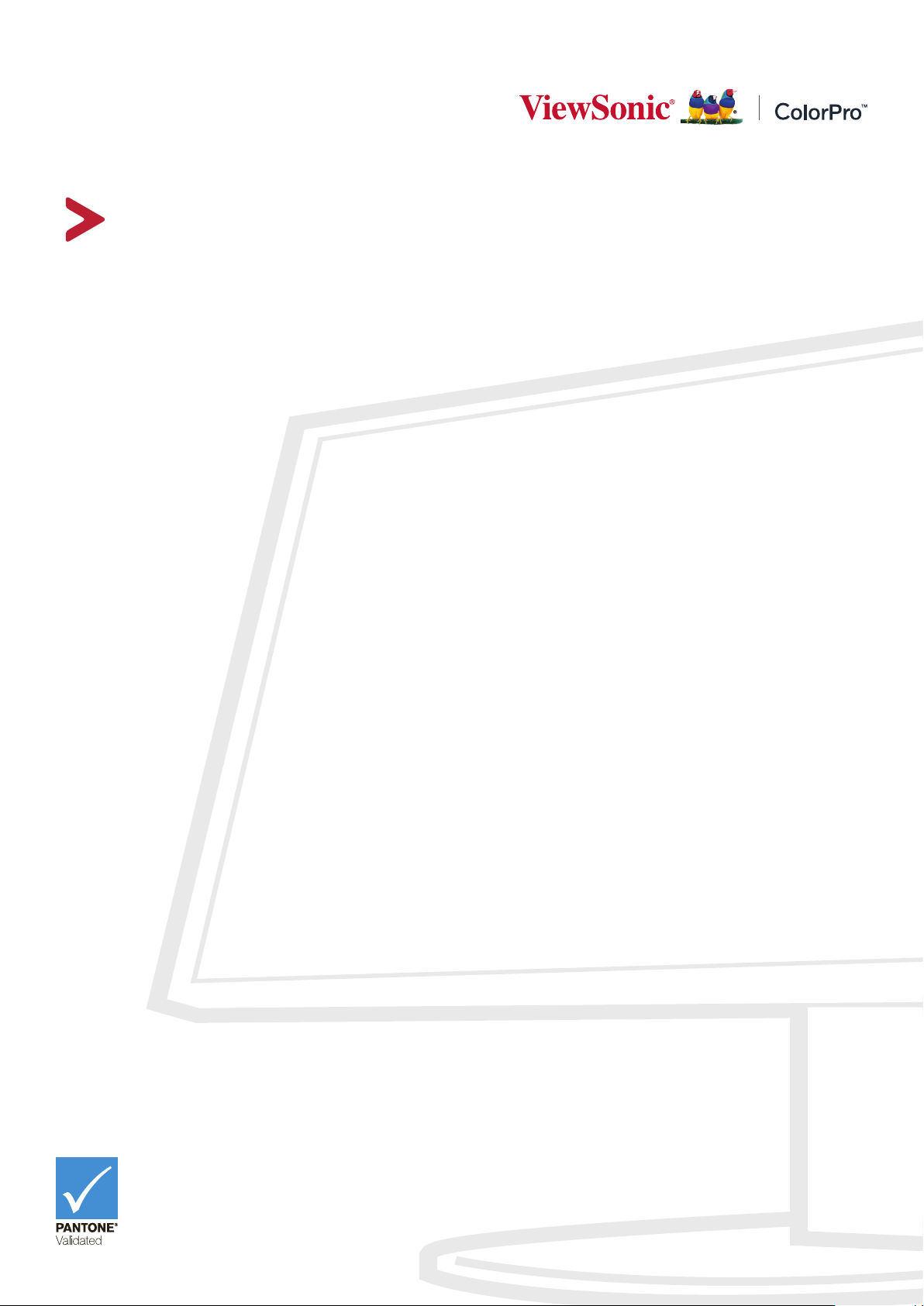
VP2756-4K
TM
Дисплей
Інструкція з використання
Модель No. VS18705
Номер за каталогом: VP2756-4K
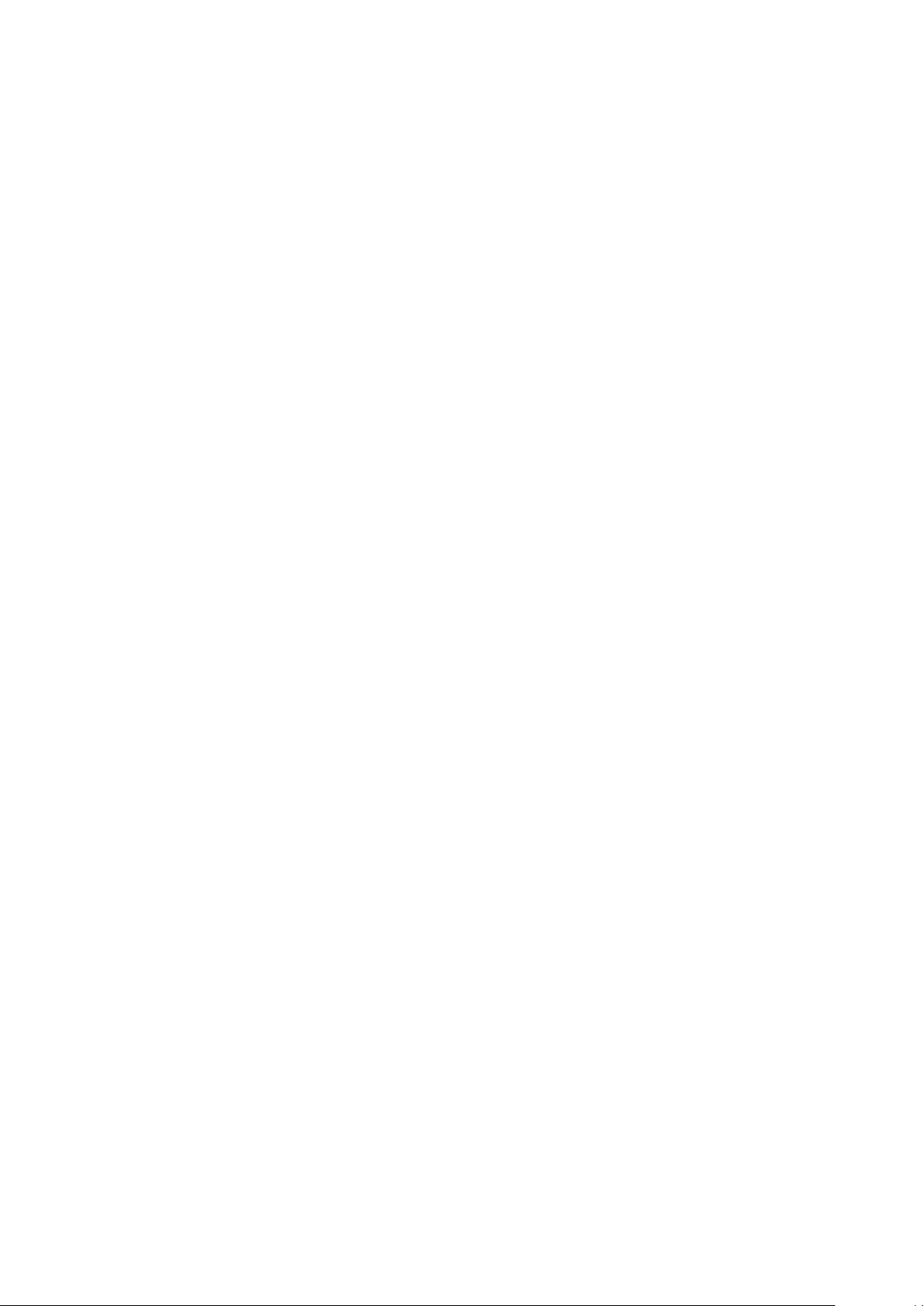
Дякуємо, що обрали ViewSonic®
Компанія ViewSonic® пишається тим, що належить до світових лідерів у галузі
систем візуалізації, і постійно працює над упровадженням передових технологій.
Однак ми прагнемо, щоб наші продукти були не лише інноваційними, але
й простими та зрозумілими для користувача. Ми віримо, що із системами
ViewSonic® світ зможе стати кращим, і що наші творіння вас не підведуть.
Ще раз дякуємо, що обрали ViewSonic®!
2
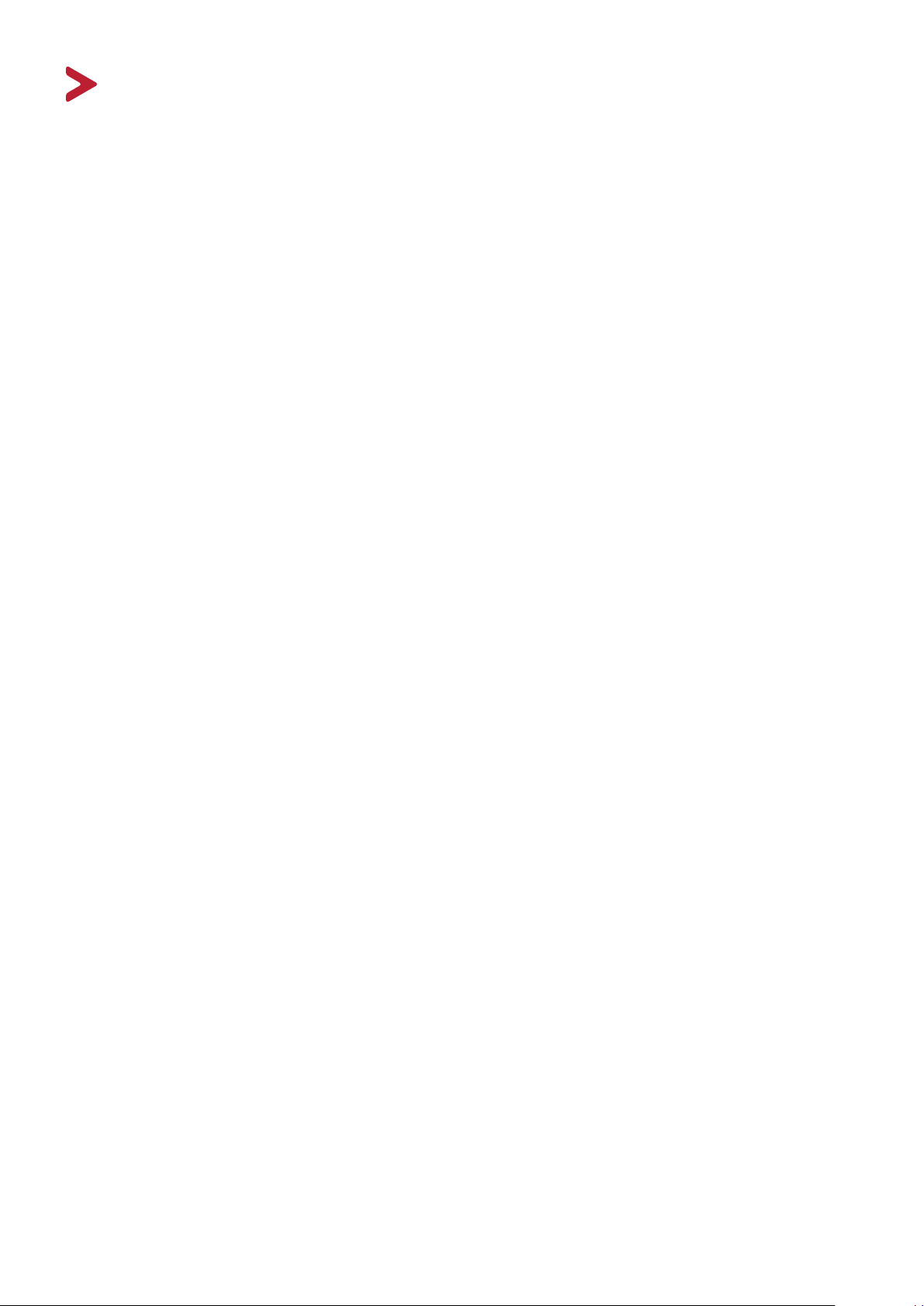
Запобіжні заходи
Перш ніж почати роботу з пристроєм, прочитайте ці Запобіжні заходи.
• Зберігайте цю інструкцію з використання в надійному місці, щоб
скористатися нею за потреби.
• Прочитайте всі попередження й дотримуйтеся всіх вказівок.
• Сидіть на відстані щонайменше 18 дюймів (45 см) від пристрою.
• Довкола пристрою з усіх боків має бути щонайменше 4 дюйми (10 см)
вільного місця для забезпечення належної вентиляції.
• Встановлюйте пристрій у добре провітрюваному приміщенні. Не розміщуйте
на пристрої жодні предмети, що можуть зашкодити розсіюванню тепла.
• Не використовуйте пристрій поблизу води. Щоб знизити ймовірність
ураження електричним струмом, захищайте пристрій від впливу вологи.
• Уникайте впливу на пристрій прямого сонячного проміння чи інших джерел
постійного тепла.
• Не встановлюйте пристрій поблизу джерел тепла, зокрема радіаторів,
обігрівачів, грубок чи інших пристроїв (зокрема й підсилювачів), що можуть
спричинити підвищення температури пристрою до небезпечного рівня.
• Для очищення зовнішніх поверхонь пристрою використовуйте суху ганчірку
з м’якого матеріалу. Докладніше дивіться розділ "Технічна підтримка" цього
посібника.
• Намагайтеся не торкатися екрана, оскільки при дотику на екрані може
накопичитися жир.
• Не торкайтеся поверхні екрана гострими або твердими предметами. Так
можна пошкодити екран.
• Не кладіть пристрій на тканину або інші матеріали, які можуть бути
розміщені між виробом і опірними меблями.
• Переміщуйте пристрій обережно й стежте, щоб не впустити його й не
вдарити об інші об’єкти.
• Не кладіть пристрій на нерівну чи нестабільну поверхню. Пристрій може
впасти й пошкодитися або травмувати когось.
• Не кладіть важкі предмети на пристрій чи кабелі з’єднання.
• Завжди використовуйте шафи, підставки або способи встановлення,
рекомендовані виробником набору пристрою.
• Завжди використовуйте меблі, які можуть безпечно підтримувати пристрій.
• Не забувайте переконатися, що пристрій не висить над краєм опорних
меблів.
• Не кладіть пристрій на високі меблі, як-от буфети або книжкові шафи, не
прикріплюючи ні меблі, ні пристрій до відповідної опори.
• Попереджайте дітей про небезпеку підіймання на меблі, щоб дістати
пристрій або супутнє обладнання.
• Не встановлюйте монітор у місцях, де можуть бути діти.
3

• Не кладіть предмети, які можуть спокусити дітей піднятися, наприклад
іграшки та пульти дистанційного керування, на верхню частину пристрою
або меблі, на яких розміщено виріб.
• Якщо з’явився дим, незвичний шум або дивний запах, негайно вимкніть
пристрій і зверніться до дистриб’ютора у своєму регіоні чи компанії
ViewSonic®. Продовжувати використовувати пристрій небезпечно.
• Не намагайтеся обійти засоби захисту, як-от поляризований чи заземлений
штекер. Поляризований штекер оснащено двома контактами різної
ширини. Заземлений штекер має два контакти й один заземлювальний
штир. Контакти різної ширини й заземлювальний штир установлюються
для захисту користувача. Якщо штекер не відповідає розетці, скористайтеся
перехідником і не вставляйте штекер у розетку із силою.
• При підключенні до розетки мережі живлення не знімайте штекер
заземлення. Переконайтеся, що штекер заземлення залишатиметься на
місці.
• Завжди прокладайте шнури й кабелі, підключені до вашого пристрою, так,
щоб не спіткнутися, потягнути чи схопити.
• Уникайте заземлення й притискання шнура живлення, зокрема біля штекера
та в місці з’єднання шнура з пристроєм. Розетка мережі живлення має
розташовуватися поблизу обладнання, щоб до неї було легко отримати
доступ.
• Відключіть шнур живлення від розетки, якщо пристрій не використовується
тривалий час.
• Переконайтеся, що розподільна мережа встановлена всередині будівлі.
Система повинна мати автоматичний вимикач із потужністю 120/240 В, 20 А.
• Використовуйте лише насадки/аксесуари, такі як візки, підставки, штативи,
кронштейни або столи, зазначені виробником.
• Якщо використовуватиметься візок, переміщуйте візок із
установленим обладнанням дуже обережно, щоб ніхто не міг
через нього перечепитися.
• Усі процедури технічного обслуговування мають виконувати кваліфіковані
фахівці з обслуговування. Технічне обслуговування потрібно виконувати в
разі пошкодження пристрою будь-якого характеру, зокрема:
якщо пошкоджений шнур живлення або штекер.
якщо рідина розлита на предмет або в нього потрапили предмети.
якщо пристрій зазнає впливу дощу або вологи.
неналежна робота чи падіння пристрою.
• Коли використовуються навушники чи гарнітура, установіть належний рівень
гучності, інакше у вас може погіршитися слух.
4
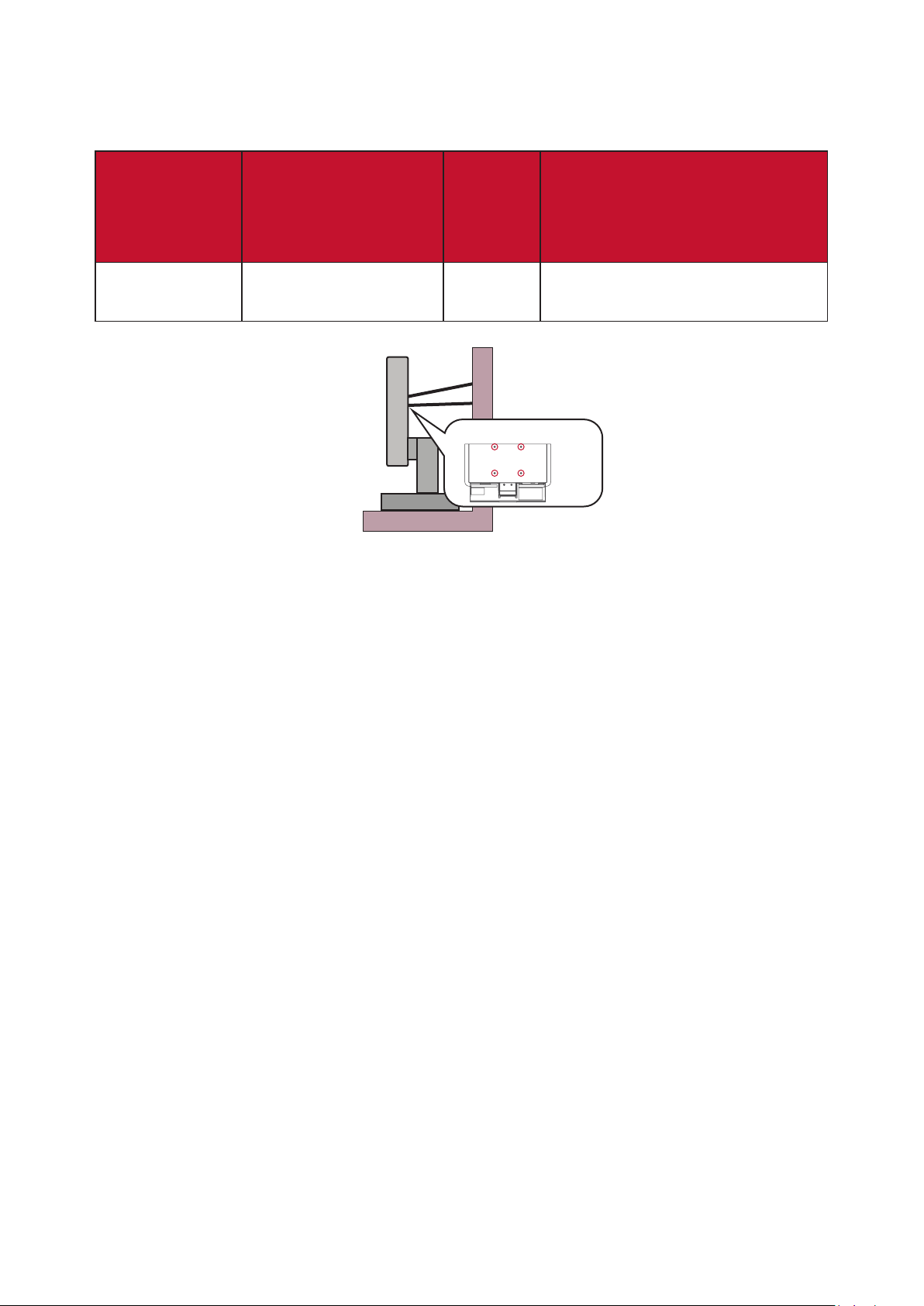
• Кріплення дисплея до стіни або нерухомого предмета за допомогою шнура
або інших обмежувальних пристроїв може допомогти витримати вагу
дисплея, щоб запобігти його падінню.
Схема роз-
Панель інтерфейса
ташування
(ширина х висо-
отворів (шири-
Отвір у
Параметри й кількість гвинтів
пластині
та х глибина)
на х висота)
Діаметр
M4 x 10 мм
100 x 100 мм 115 x 115 x 2,6 мм
5 мм
Отвір для кріплення на стіну
VESA wall mounng hole
VESA
4 шт.
ПРИМІТКА.
• Шнур або пристрій для кріплення мають витримувати силу 100 Н.
• Переконайтеся, що шнур випрямлений і немає провисань. Задня
панель пристрою має бути повернутою до стіни, щоб пристрій не
нахилявся під дією зовнішньої сили.
• Переконайтеся, що дисплей не нахиляється під дією зовнішньої сили
при будь-якій висоті й куті повороту пристрою.
• Якщо наявний дисплей буде збережено та переміщено, слід врахувати ті ж
фактори, що зазначено вище.
5
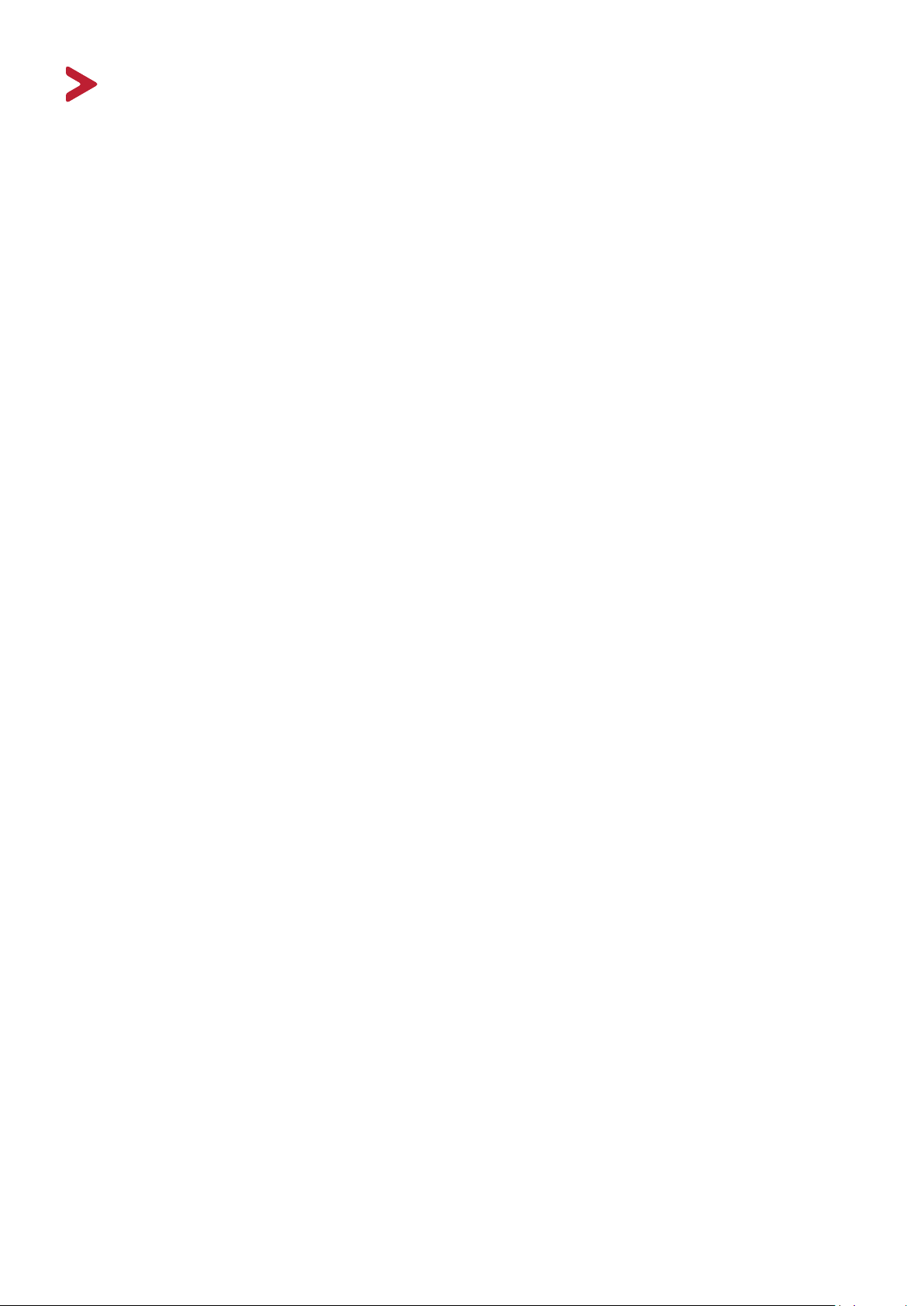
Зміст
Запобіжні заходи ....................................................... 3
Вступ .......................................................................... 8
Вміст упаковки ......................................................................................................8
Огляд виробу .........................................................................................................9
Початкове налаштування ........................................ 10
Встановлення підставки .....................................................................................10
Монтаж на стіні ...................................................................................................12
Використання отвору для замка ........................................................................14
Установлення з’єднань ............................................ 15
Під’єднання до мережі живлення .....................................................................15
З’єднання із зовнішніми пристроями ................................................................16
З’єднання HDMI ................................................................................................... 16
З’єднання DisplayPort .......................................................................................... 17
USB-з’єднання ...................................................................................................... 18
Використання монітора ........................................... 19
Регулювання кута огляду ....................................................................................19
Налаштування висоти .......................................................................................... 19
Регулювання кута нахилу .................................................................................... 20
Регулювання орієнтації екрана (обертання монітора) ..................................... 20
Регулювання кута повороту ................................................................................ 22
Увімкнення або вимкнення пристрою ..............................................................23
Використання клавіш панелі керування ...........................................................24
Швидке меню ...................................................................................................... 24
Швидкі клавіші ..................................................................................................... 26
Змінення налаштувань .......................................................................................28
Загальні операції .................................................................................................. 28
Дерево меню OSD ................................................................................................ 31
Пункти меню ........................................................................................................ 37
66

Розширені функції та налаштування ....................... 49
Auto Pivot (Автоматичний поворот) ...................................................................49
Colorbration+ .......................................................................................................50
Color Blindness Mode ...........................................................................................51
Оновлення мікропрограми ................................................................................52
Додаток .................................................................... 53
Технічні характеристики .....................................................................................53
Глосарій ...............................................................................................................56
Усунення несправностей ....................................................................................61
Обслуговування...................................................................................................64
Загальні заходи з техніки безпеки ...................................................................... 64
Очищення екрана ................................................................................................ 64
Очищення корпуса .............................................................................................. 64
Відмова від відповідальності .............................................................................. 64
Інформація щодо дотримання норм і технічного
обслуговування ........................................................ 65
Інформація щодо дотримання вимог ................................................................65
Декларація відповідності вимогам Федеральної комісії зв’язку США (FCC) ... 65
Промисловий стандарт Канади .......................................................................... 65
Відповідність стандартам якості та безпеки Європейського Союзу ................ 66
Декларація відповідності директиві RoHS2 ....................................................... 66
Обмеження небезпечних речовин для індії ...................................................... 67
Утилізація та завершення терміну служби продукту ........................................ 67
Інформація щодо авторського права ................................................................68
Обслуговування клієнтів ..................................................................................... 69
Обмежена гарантія .............................................................................................. 70
7
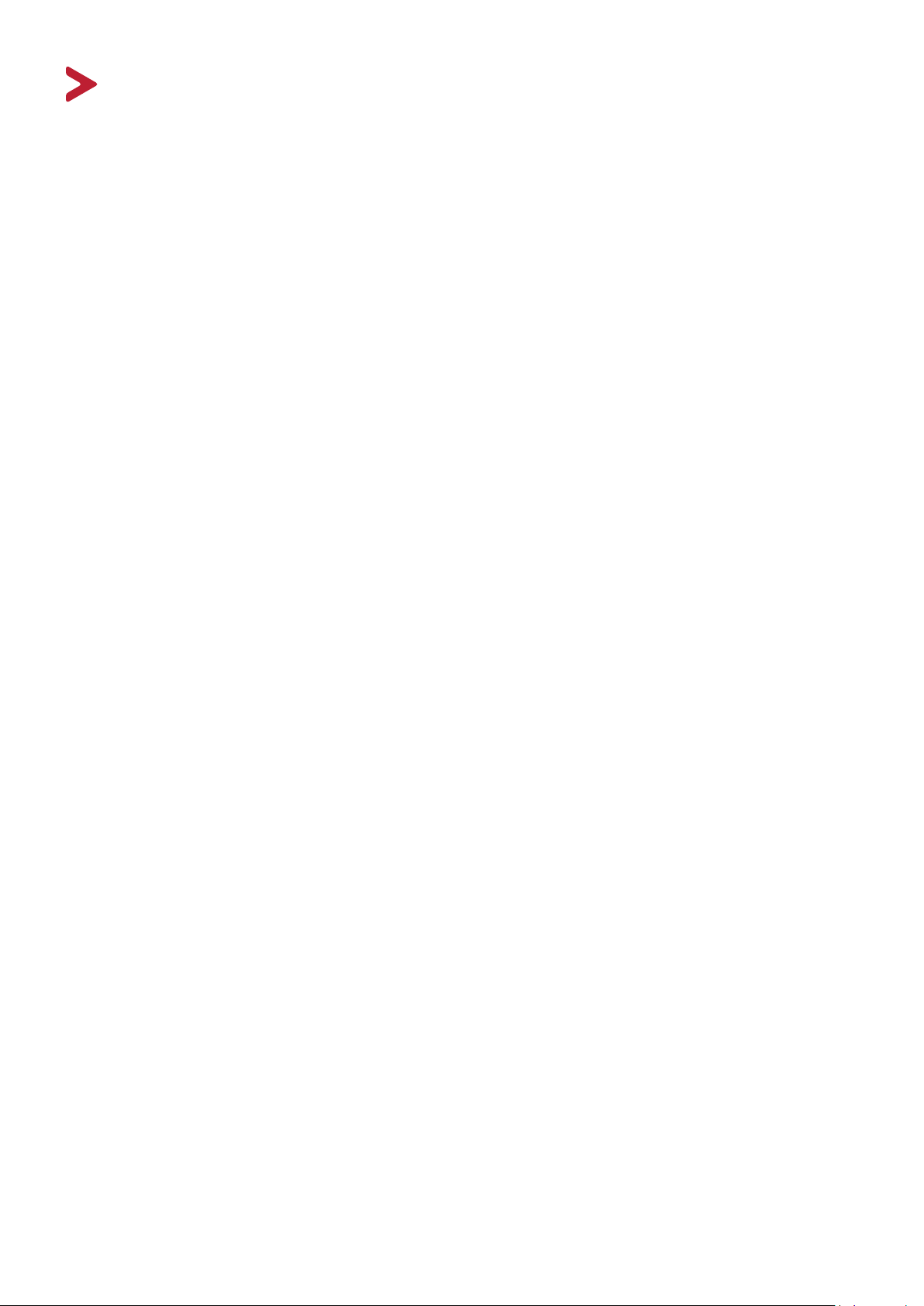
Вступ
Вміст упаковки
• Монітор
• Шнур живлення
• Відеокабель
• Коротка інструкція із встановлення
ПРИМІТКА. Шнур живлення та відеокабелі, що надаються із дисплеєм,
відрізняються залежно від регіону. Щоб тримати докладнішу
інформацію, зверніться до роздрібного продавця виробу у
своєму регіоні.
8
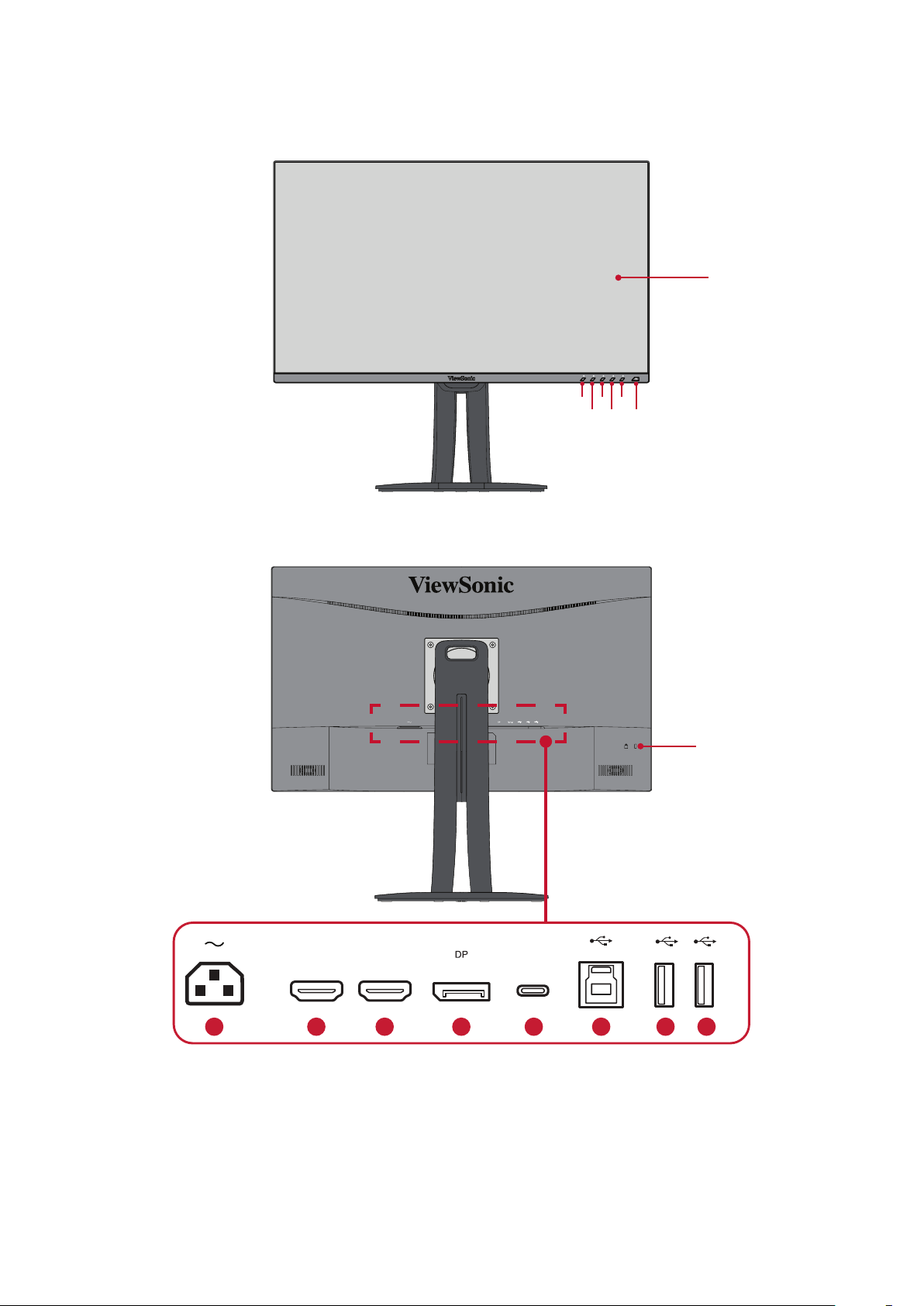
Огляд виробу
Вигляд спереду
Вигляд ззаду
1
5
3
4
2
Кнопка живлення
Екран дисплея
Гніздо для замка
HDMI 2HDMI 1
1 22 3 4
1. Вхідний роз’єм джерела
2. HDMI 3. DisplayPort
змінного струму
Type-C
5 6 6
4. USB Type C 5. USB Upstream 6. USB Downstream
ПРИМІТКА. Докладніше про клавішу 1/2/3/4/5 та її функції див. «Швидкі
клавіші» на стор. 26.
9

Початкове налаштування
У цьому розділі наведено докладні вказівки щодо налаштування монітора.
Встановлення підставки
1. Покладіть пристрій на рівну стабільну поверхню екраном донизу.
2. З’єднайте дві (2) точки на основі підставки для монітора з кронштейном
підставки для монітора.
3. Скористайтеся гвинтом, уже вставленим в основу підставки для монітора й
прикріпіть його до кронштейна підставки для монітора.
10
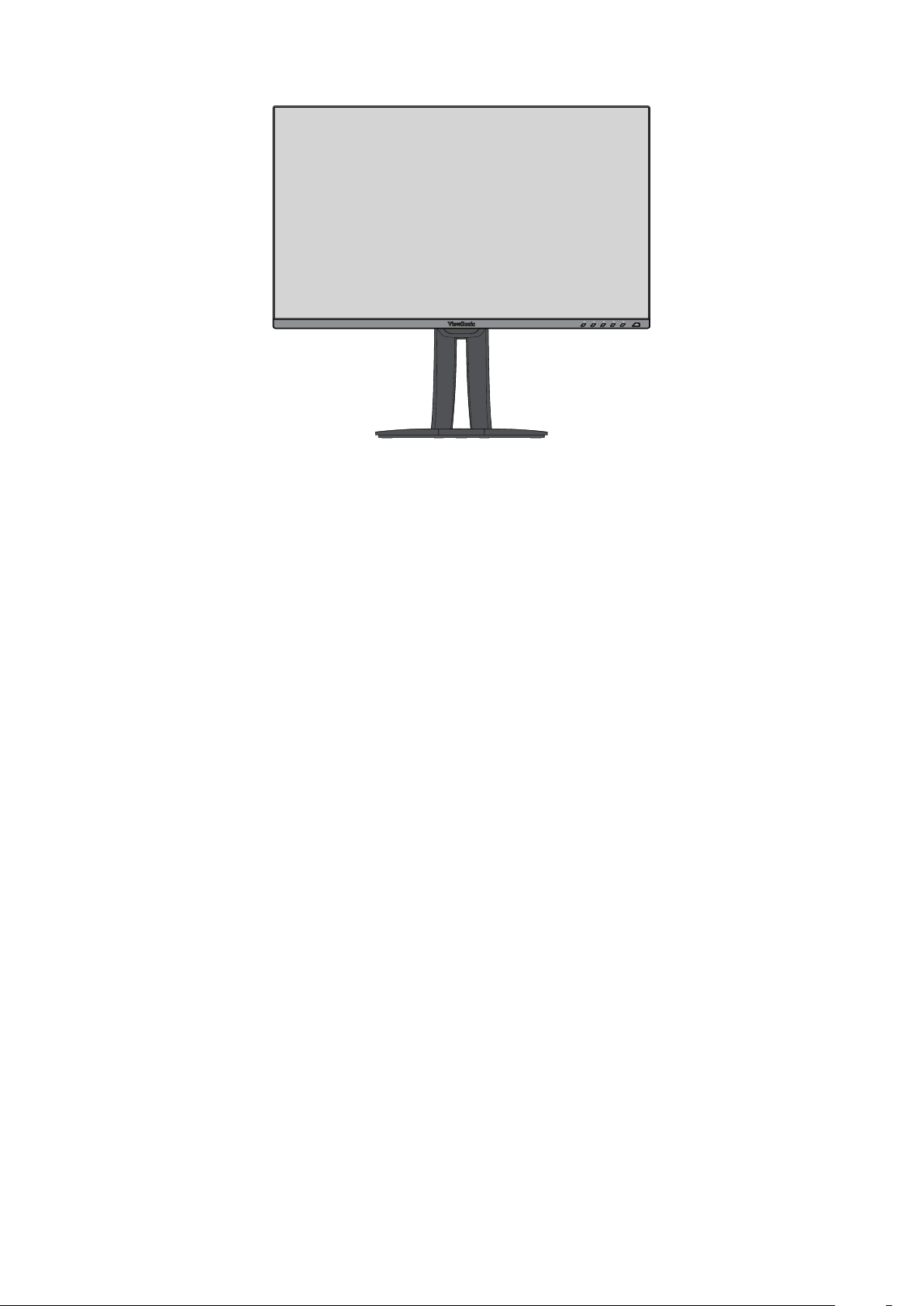
4. Поставте пристрій вертикально та рівній стабільній поверхні.
ПРИМІТКА. Завжди кладіть пристрій лише на рівну стабільну поверхню.
Інакше пристрій може впасти й пошкодитися чи травмувати
когось.
11
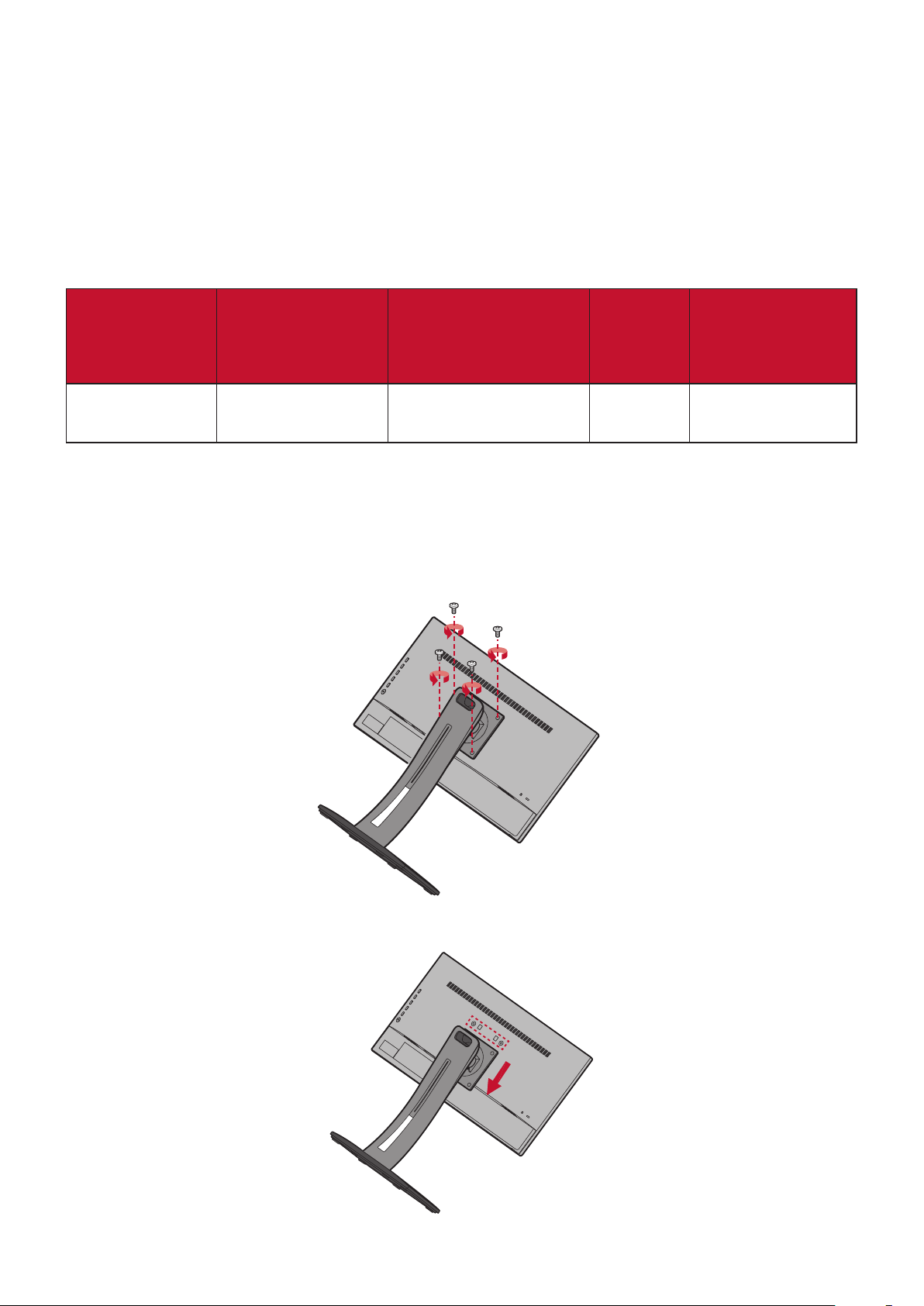
Монтаж на стіні
У таблиці нижче наведено стадартні параметри комплектів для монтажу на
стіні.
ПРИМІТКА. Для використання лише з кронштейнами кріплення на стіну зі
списку UL. Щоб отримати набір для підвішування на стіну або
основу з регульованою висотою, зверніться до ViewSonic® або
місцевого розповсюджувача.
Схема розташу-
Максимальне
навантаження
14 кг 100 x 100 мм 115 x 115 x 2,6 мм
ПРИМІТКА. Комплекти для монтажу на стіні продаються окремо.
1. Вимкніть пристрій і від’єднайте кабелі.
2. Покладіть пристрій на рівну стабільну поверхню екраном донизу.
3. Викрутіть чотири (4) гвинти, що кріплять підставку до монітора.
вання отворів
(ширина х
висота)
Інтерфейсна
пластина
(ширина х
висота х глибина)
Отвір у
пластині
Діаметр
5 мм
Параметри й
M4 x 10 мм
кількість
гвинтів
4 шт.
4. Обережно потягніть донизу, щоб роз’єднати гачки. Зніміть стійку.
12
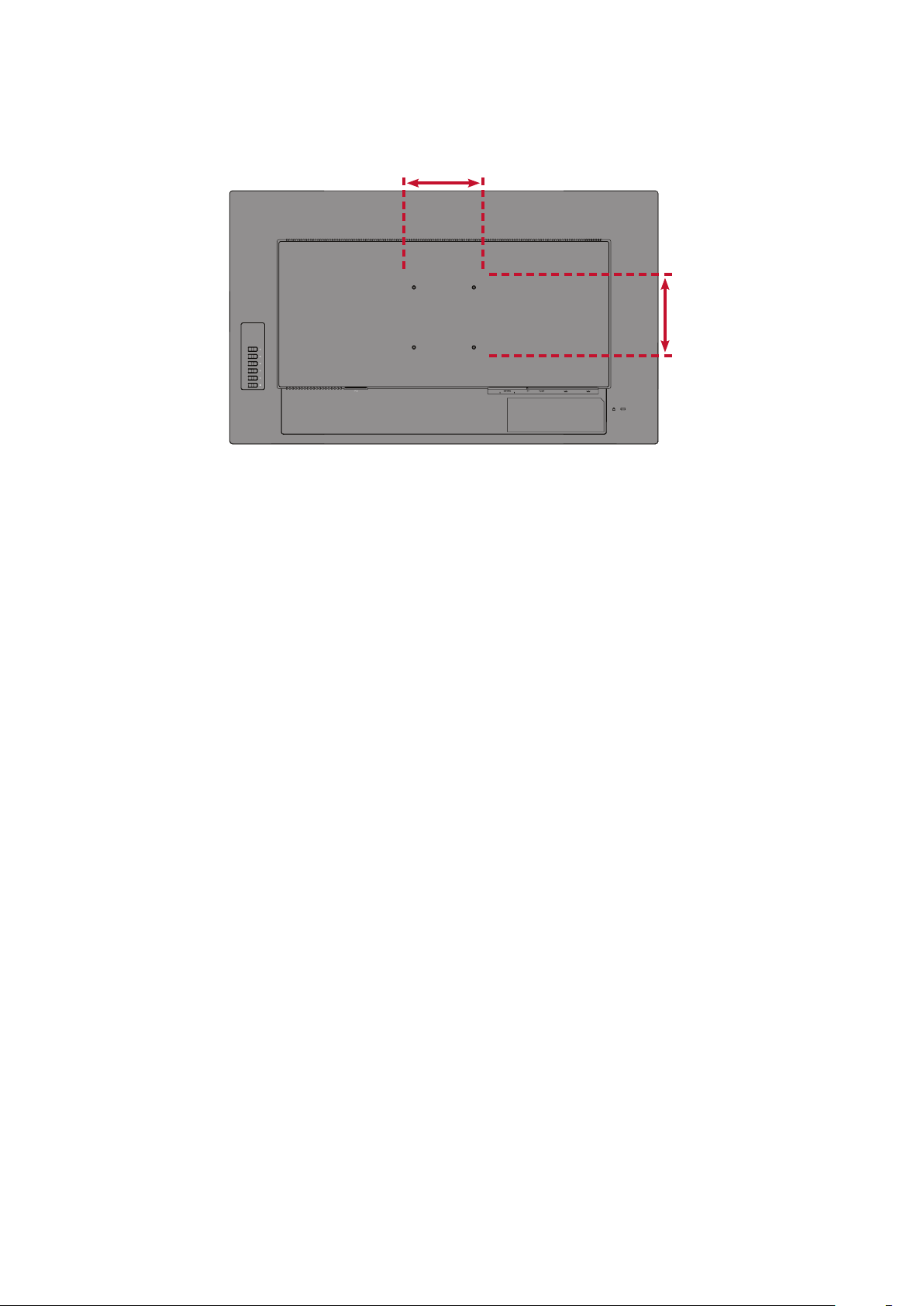
5. Під’єднайте монтажний кронштейн до монтажних отворів VESA ззаду
пристрою. Потім зафіксуйте його за допомогою чотирьох гвинтів
(M4 x 10 мм).
100 mm
100 mm
6. Щоб прикріпити монітор до стіни, дотримуйтеся вказівок в інструкції, що
надається разом із комплектом для монтажу на стіні.
13

Використання отвору для замка
Щоб запобігти крадіжці пристрою, прикріпіть його до нерухомого об’єкта за
допомогою захисного пристосування, що вставляється в замок.
Нижче наведено приклад установлення захисного пристосування для
кріплення до стола.
14
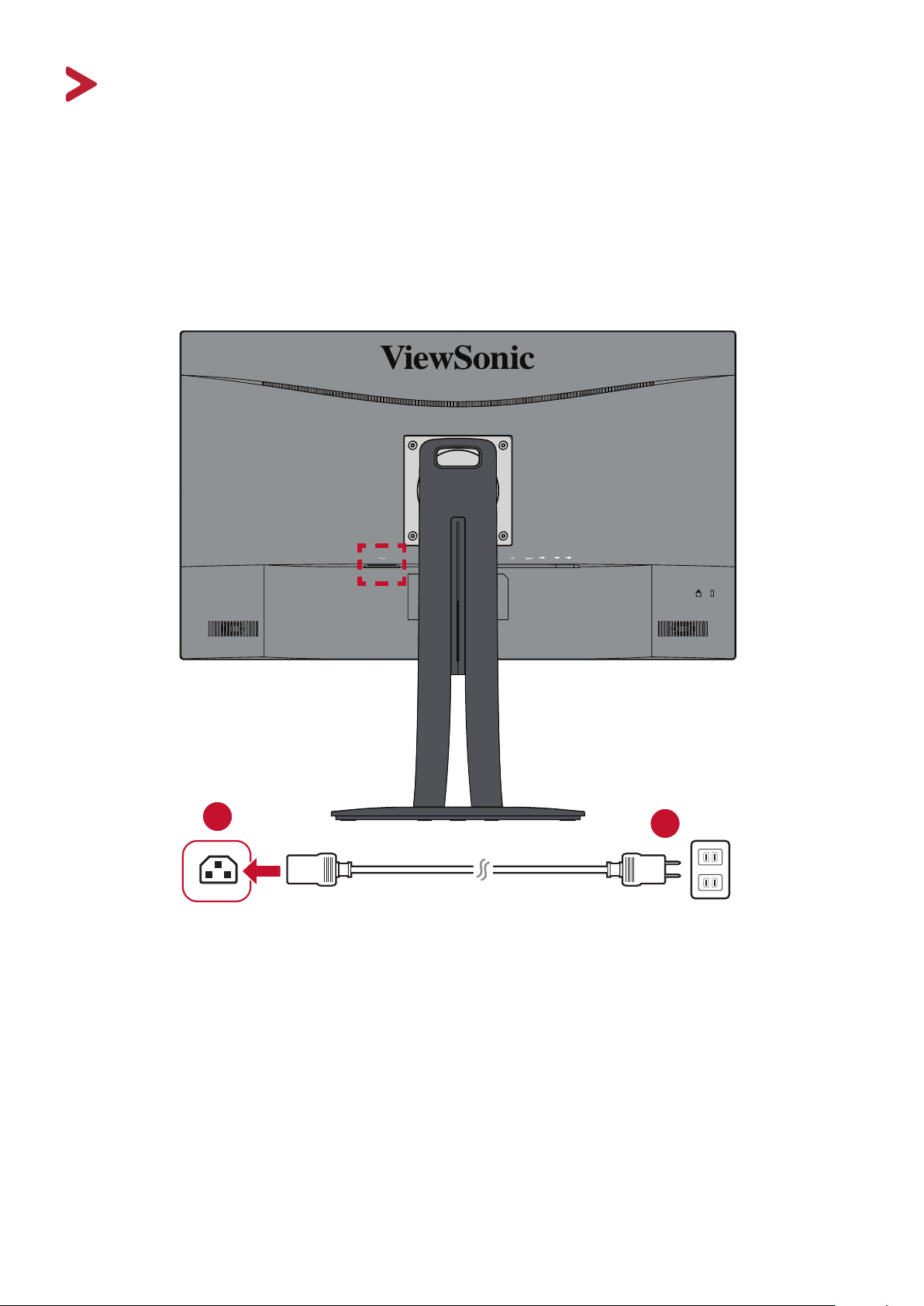
Установлення з’єднань
У цьому розділі наведено вказівки, як під’єднати монітор до іншого
обладнання.
Під’єднання до мережі живлення
1. Під’єднайте адаптер живлення до вхідного роз’єму джерела постійного
струму на задній панелі пристрою.
2. Під’єднайте штекер шнура живлення до розетки мережі живлення.
1
15
2
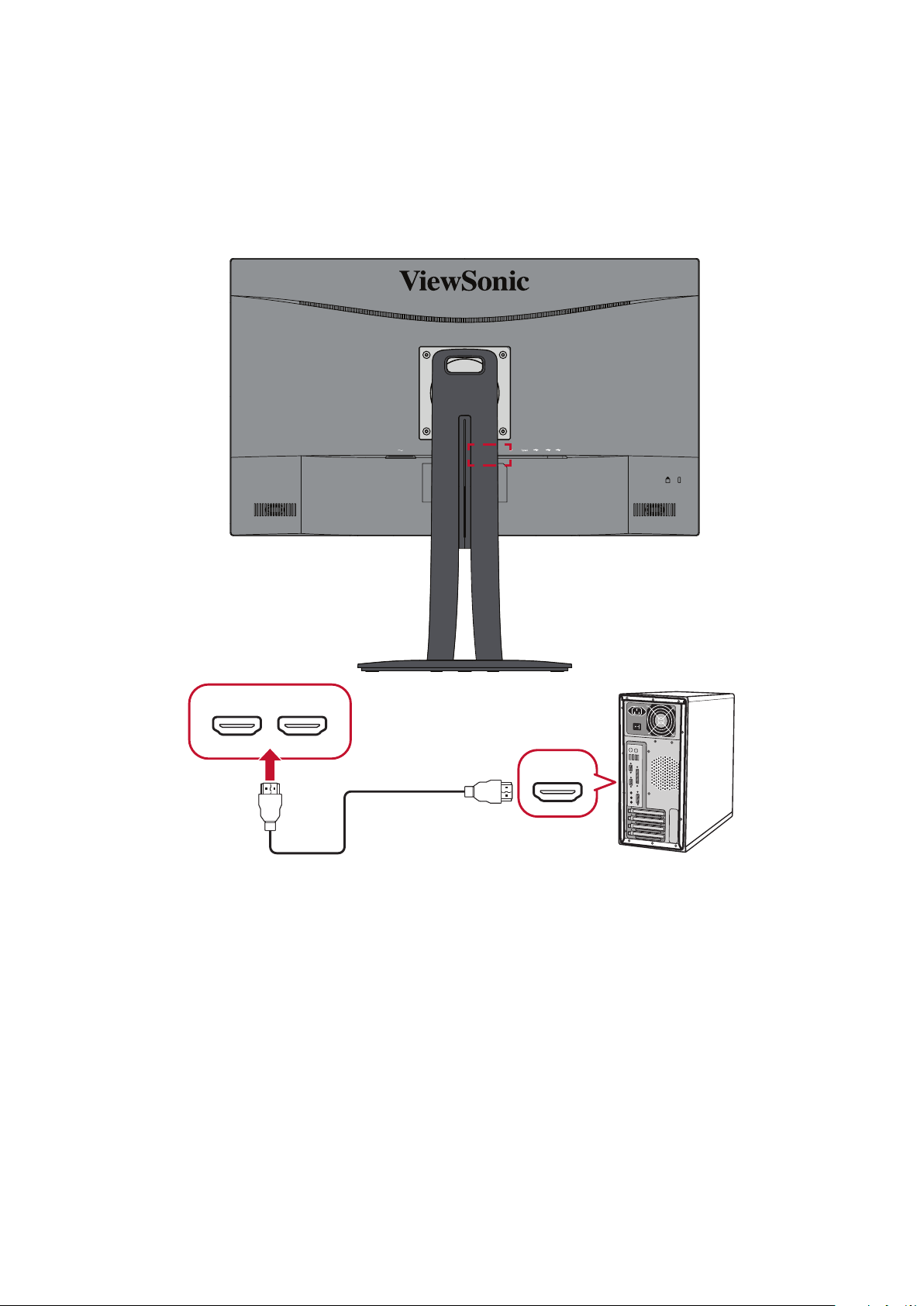
З’єднання із зовнішніми пристроями
З’єднання HDMI
Вставте один кінець HDMI-кабелю в HDMI-порт на моніторі. Після цього вставте
інший кінець HDMI-кабелю в HDMI-порт на комп’ютері.
ПРИМІТКА. Монітор оснащено двома портами HDMI 2.0.
HDMI 2HDMI 1
HDMI
16
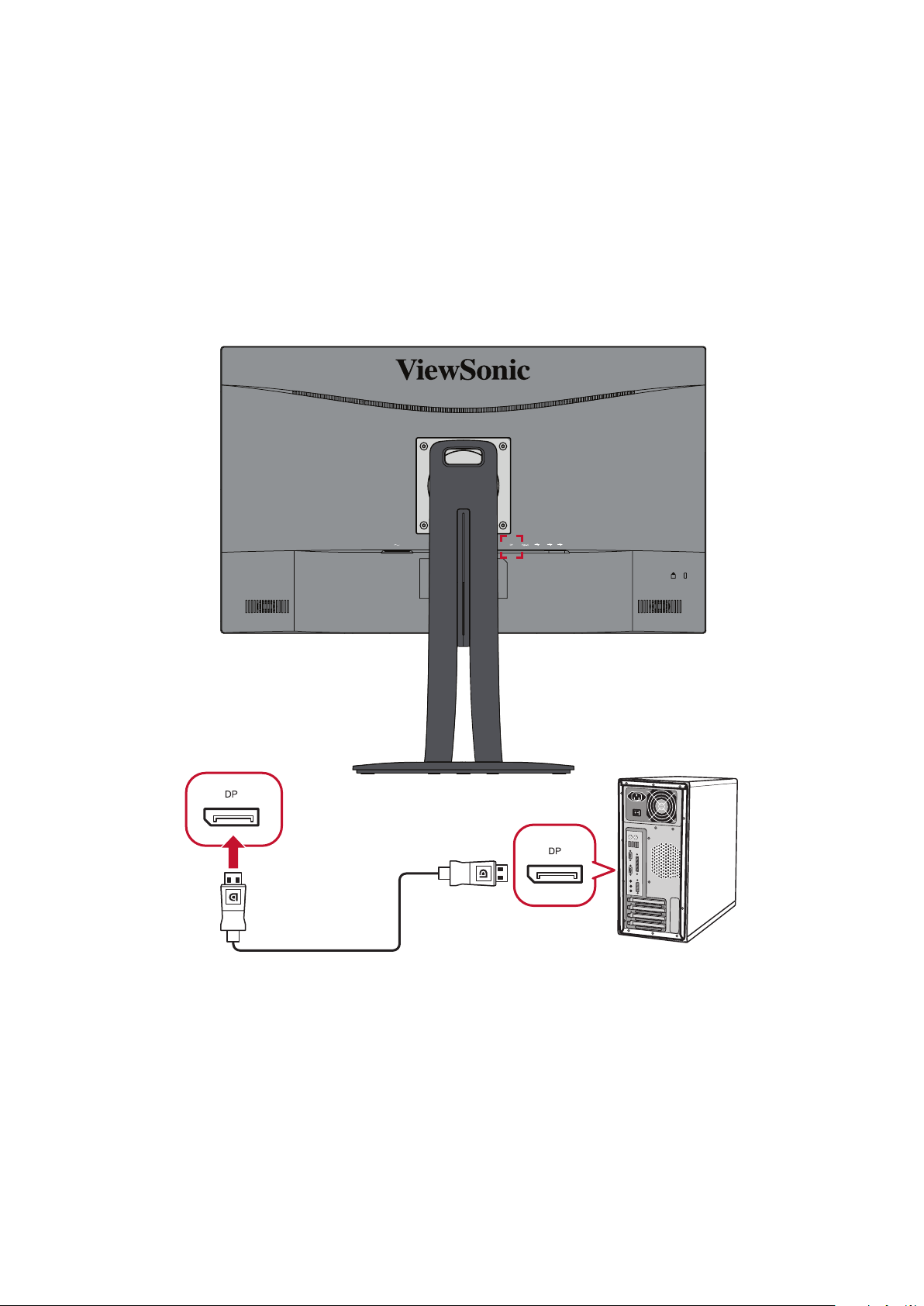
З’єднання DisplayPort
Вставте один кінець кабелю DisplayPort у роз’єм DisplayPort або mini DP.
Після цього вставте інший кінець кабелю в роз’єм DisplayPort або mini DP на
комп’ютері.
ПРИМІТКА. Щоб під’єднати монітор до комп’ютера Mac через порт
Thunderbolt (версій 1 і 2), вставте кінець зі штекером mini DP
кабелю mini DP–DisplayPort у вихідний роз’єм Thunderbolt на
комп’ютері Mac. Після цього вставте інший кінець кабелю в
роз’єм DisplayPort на моніторі.
17
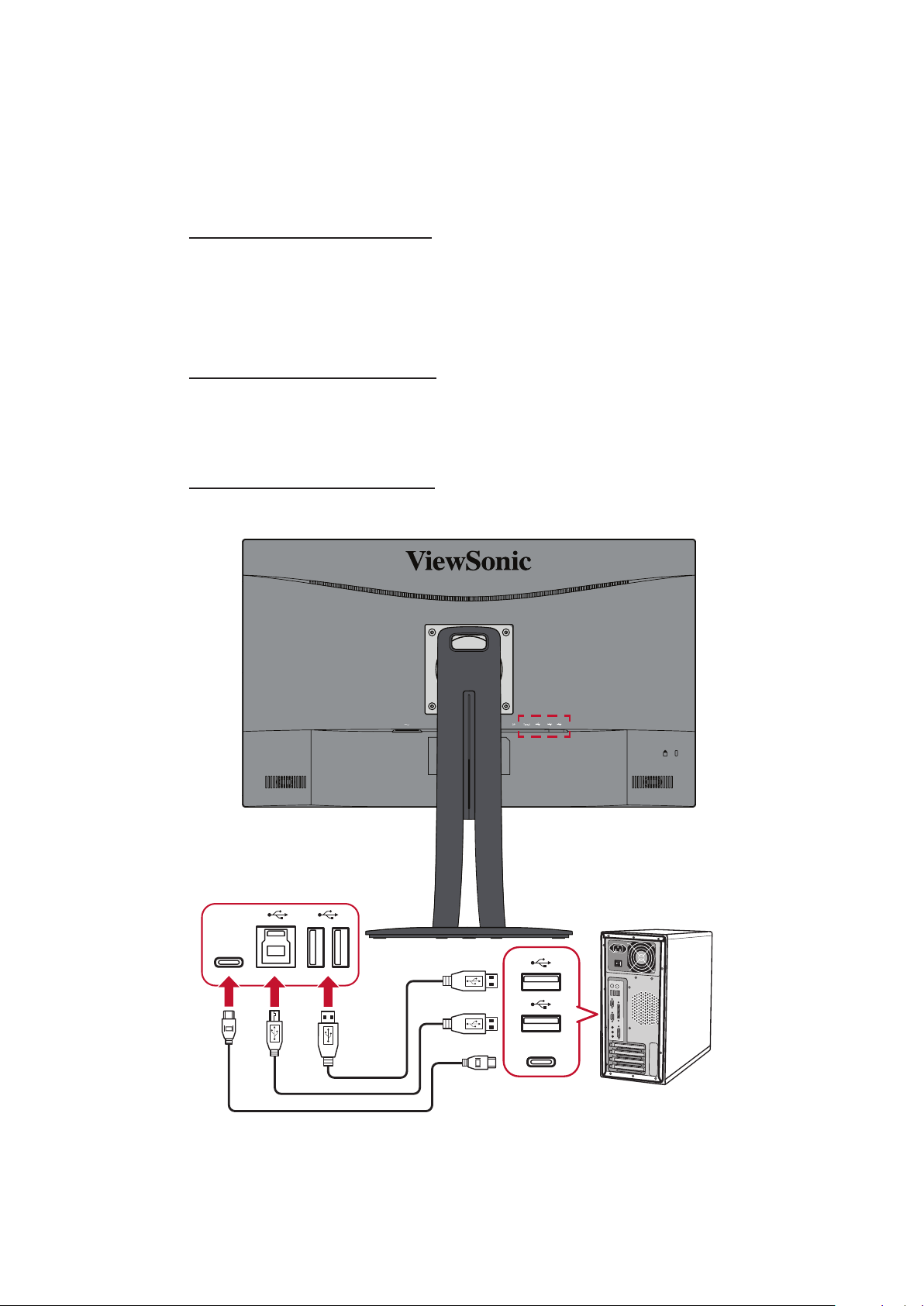
USB-з’єднання
Вставте один кінець USB-кабелю в USB-порт на моніторі. Після цього вставте
інший кінець кабелю в USB-порт на комп’ютері.
ПРИМІТКА. Монітор підтримує (3) типи USB-портів. Встановлюючи
з’єднання, дотримуйтеся наведених нижче вказівок.
• Три (2) USB-порти типу А: Підключення для периферійних
пристроїв типу А (тобто пристрій пам’яті, клавіатура, миша).
ПРИМІТКА. Щоб використовувати деякі периферійні пристрої,
переконайтеся, що комп’ютер також підключено до USB-порту
типу В на моніторі.
• Один (1) USB-порт типу B: Під’єднайте USB-кабель типу B зі
штекером (квадрат із 2 зрізаними краями) до цього порту, а
інший кінець кабелю вставте в USB-порт низхідного трафіку на
комп’ютері.
• Один (1) порт USB Type C: Переконайтеся, що пристрій виведення
Type-C та кабель підтримують передавання відеосигналу.
Type-C
Type-C
ПРИМІТКА. До всіх трьох типів портів USB необхідно підключитися
одночасно. Те, які порти USB використовуються, залежить від
конкретної ситуації.
18

Використання монітора
Регулювання кута огляду
Можна налаштувати потрібний кут для оптимального перегляду. Нижче
описано, як це можна зробити.
Налаштування висоти
Опустіть або підніміть монітор на бажану висоту (від 0 до 130 мм).
ПРИМІТКА. Під час налаштування міцно візьміть монітор обома руками
збоку й посуньте його вздовж пазу для налаштування.
19
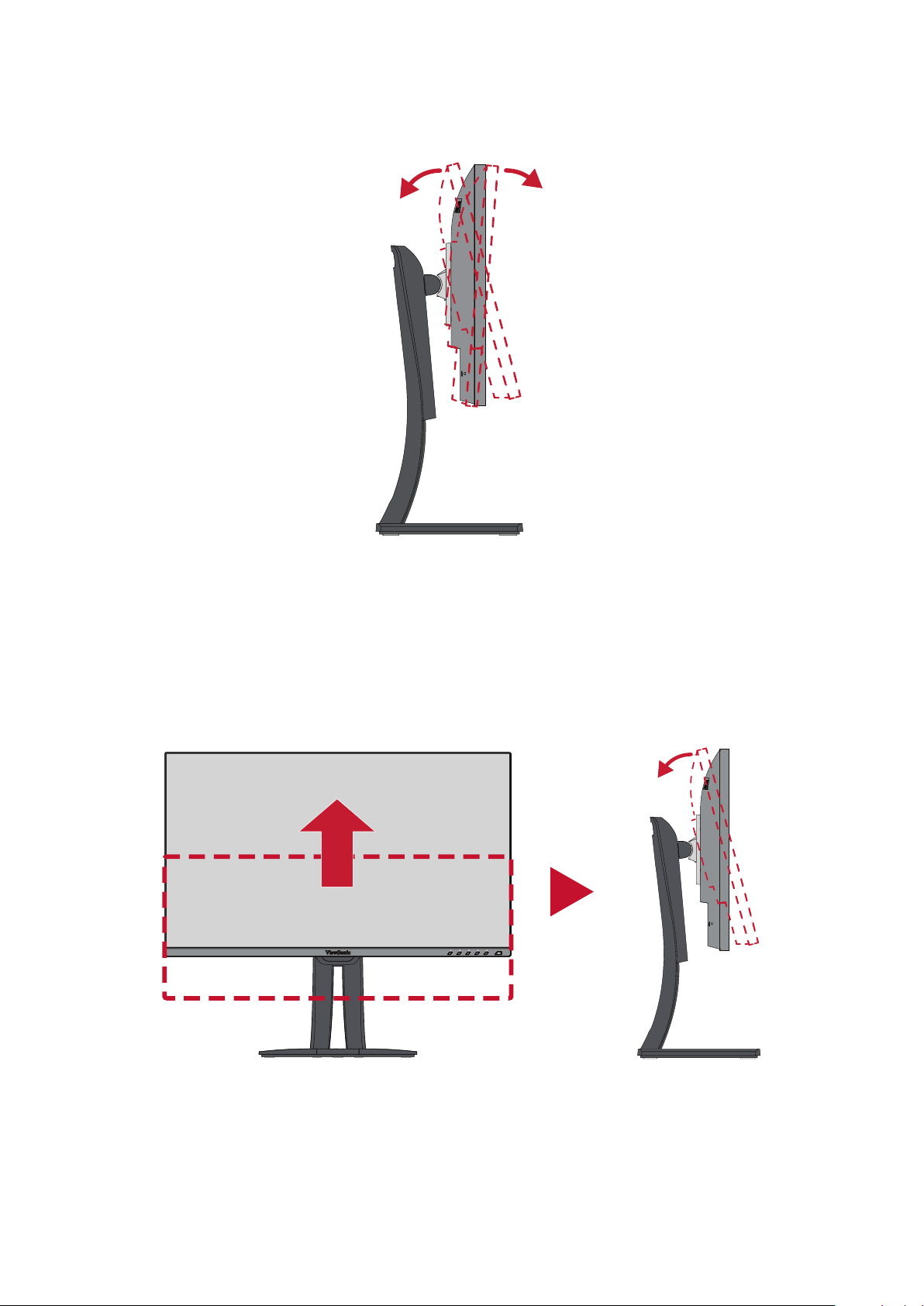
Регулювання кута нахилу
Нахиліть монітор уперед або назад, установивши його під потрібним кутом (від
–5 ˚ до 21 ˚).
ПРИМІТКА. Під час налаштування міцно утримуйте стійку однією рукою, а
іншою нахиліть монітор уперед або назад.
Регулювання орієнтації екрана (обертання монітора)
1. Перемістіть монітор у найвище положення. Потім повністю нахиліть монітор
назад.
20
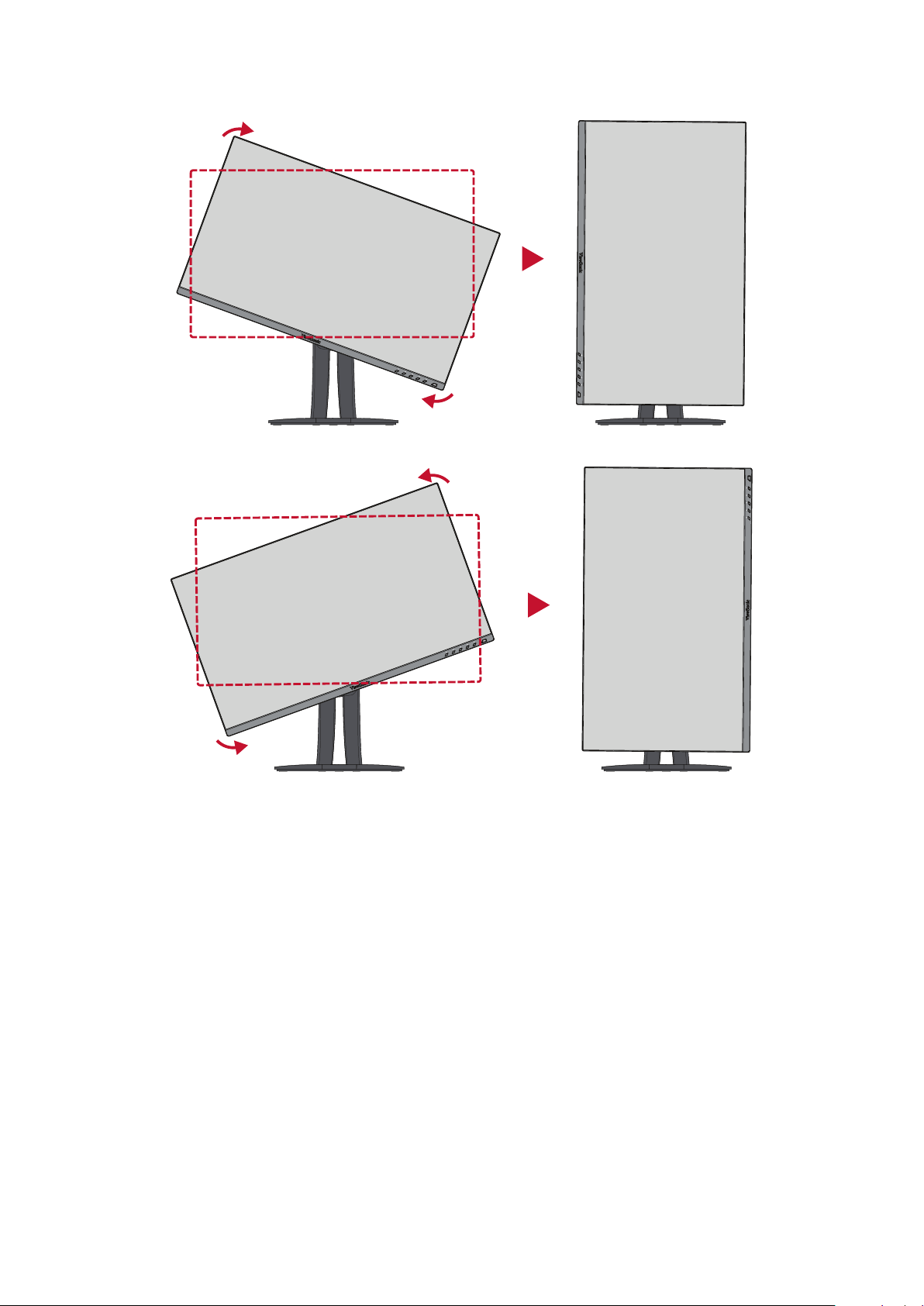
2. Поверніть монітор на 90 ° за годинниковою стрілкою або проти, змінивши
альбомну орієнтацію на книжкову.
ПРИМІТКА.
• Під час налаштування міцно тримайте монітор двома руками з боків і
поверніть його на 90 °.
• За допомогою додатка Auto Pivot система може визначати орієнтацію
екрана автоматично.
21
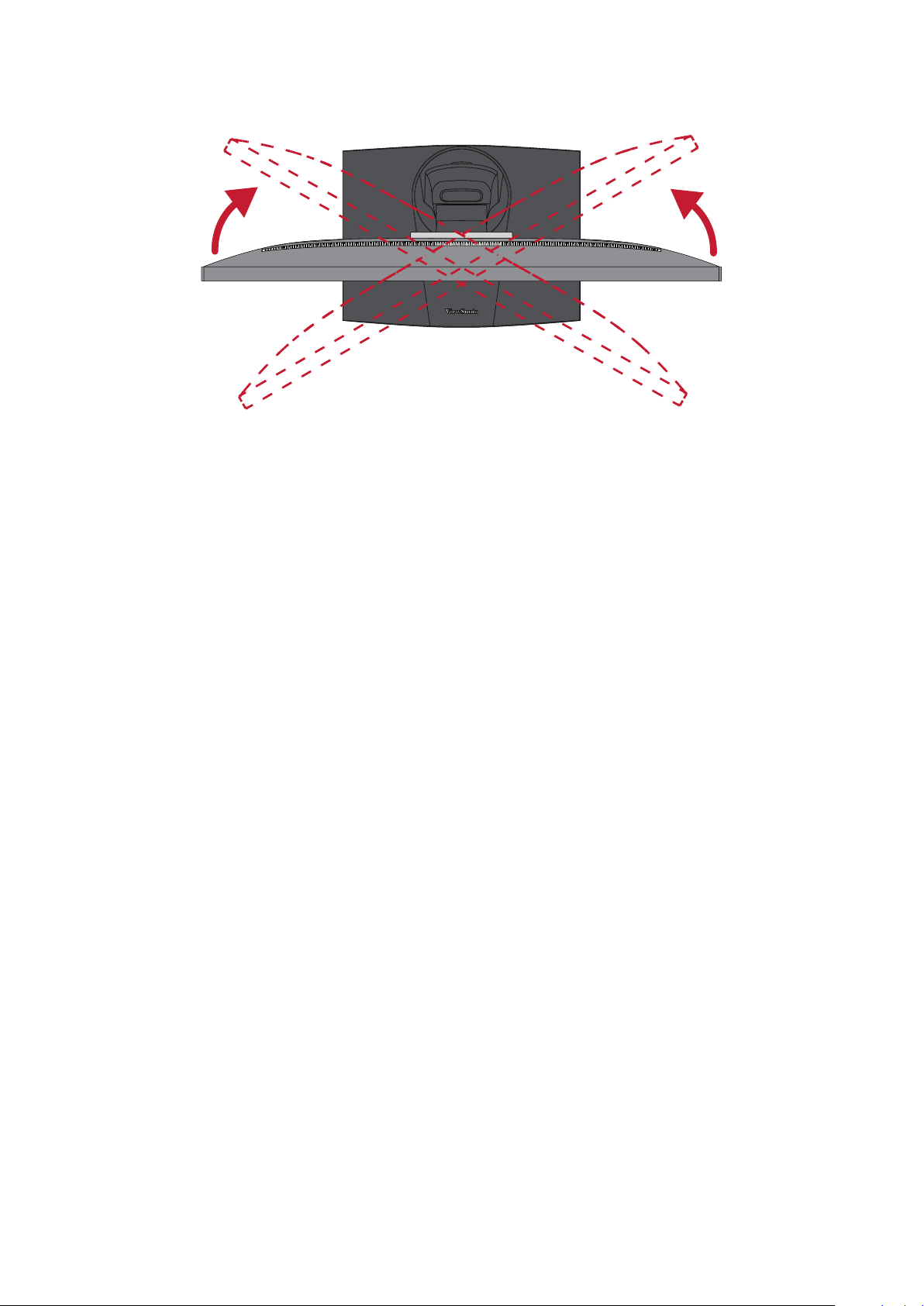
Регулювання кута повороту
Поверніть монітор вліво чи вправо, щоб установити потрібний кут огляд (60 ˚).
22

Увімкнення або вимкнення пристрою
1. Під’єднайте шнур живлення до розетки мережі живлення.
2. Натисніть кнопку Power (Живлення), щоб увімкнути монітор.
3. Щоб вимкнути монітор, ще раз натисніть кнопку Power (Живлення).
ПРИМІТКА. Монітор все одно споживатиме енергію, якщо його під’єднано
до розетки мережі живлення. Від’єднайте монітор від розетки,
якщо не плануєте використовувати його впродовж тривалого
часу.
23

Використання клавіш панелі керування
Standard Color
Contrast/Brightness
Input Select
Main Menu
Exit
Клавіші панелі керування використовуються для доступу до швидкого меню,
активації швидких клавіш, навігації екранним меню та змінення налаштувань.
2
4
1 3 5
Швидке меню
Щоб активувати швидке меню, натисніть клавішу 1/2/3/4.
Standard Color
Contrast/Brightness
Input Select
Main Menu
Exit
ПРИМІТКА. Щоб вибрати пункт меню або змінити певні налаштування,
дотримуйтеся вказівок щодо використання клавіш, які
відображаються внизу екрана.
Standard Color (Стандартний колір)
Вибір одного із заздалегідь заданих стандартних налаштувань кольору.
sRGB
Custom
24

Standard Color
Contrast/Brightness
Input Select
Main Menu
Exit
Contrast/Brightness (Контраст/Яскравість)
Коригування рівня контрастності або яскравості.
Contrast
70
Brightness
100
Input Select (Вибір вводу)
Вибір джерела вхідного сигналу.
Type C
DisplayPort
HDMI 1
Main Menu (Головне меню)
Відкриття екранного меню.
Input
Select
Type C
DisplayPort
HDMI 1
HDMI 2
Auto Detect
VP2756-4K
Audio Adjust
HDMI 2
Color Adjust ViewMode
Manual Image
Adjust
Setup Menu
Вихід із швидкого меню.
ПРИМІТКА. Натисніть клавішу 5, щоб вийти зі швидкого меню.
3840 x 2160 @ 60Hz
Exit (Вихід)
25

Швидкі клавіші
Коли екранне меню вимкнено, доступ до певних функцій можна швидко
отримати за допомогою клавіш панелі керування.
Клавіша Опис
1 Щоб вибрати режим користувача, натисніть клавішу й утримуйте
її впродовж 5 секунд. Потім виберіть режим користувача, який
потрібно активувати.
User 1
User 2
User 3
Exit
2 + 3 Натискайте ці клавіші, щоб заблокувати чи розблокувати екранне
меню.
Коли меню з’явиться на екрані, утримуйте обидві клавіші
упродовж 10 секунд, щоб заблокувати або розблокувати екранне
меню.
OSD Lock/Unlock
Locking OSD
1
Press and hold for 10s
to lock OSD
Якщо екранне меню заблоковано, на екрані з’явиться наведене
нижче повідомлення.
OSD Lock/Unlock
OSD Locked
26

Клавіша Опис
2 + 4 Натискайте ці клавіші, щоб заблокувати чи розблокувати кнопку
Power (Живлення).
Коли меню з’явиться на екрані, утримуйте обидві клавіші
упродовж 10 секунд, щоб заблокувати або розблокувати кнопку
Power (Живлення).
Power Lock/Unlock
Locking Power Button
3
Press and hold for 10s
to lock power
Якщо кнопку Power (Живлення) заблоковано, на екрані з’явиться
наведене нижче повідомлення.
Power Lock/Unlock
Power Button Locked
3 + 5 Натискайте ці клавіші, щоб відобразити/приховати екран
завантаження, коли пристрій увімкнено.
Boot Up Screen On/Off
Off
Press to turn on
27

Змінення налаштувань
Загальні операції
1. Щоб активувати швидке меню, натисніть клавішу 1/2/3/4. Щоб відобразити
екранне меню, натисніть клавішу 4.
VP2756-4K
Input
Select
Type C
DisplayPort
HDMI 1
HDMI 2
Auto Detect
Audio Adjust
Color Adjust ViewMode
Manual Image
Adjust
3840 x 2160 @ 60Hz
Setup Menu
2. Щоб вибрати головне меню, натисніть клавішу 1 або 2. Щоб відкрити
вибране меню, натисніть клавішу 3.
VP2756-4K
Input
Select
Volume
Mute
Audio Adjust
On
Off
Color Adjust ViewMode
Manual Image
Adjust
3840 x 2160 @ 60Hz
Setup Menu
28

3. Щоб вибрати потрібний пункт меню, натисніть клавішу 1 або 2. Щоб відкрити
3840 x 2160 @ 60Hz
VP2756-4K
Setup Menu
Color Adjust ViewMode
Manual Image
Adjust
Input
Select
Audio Adjust
Volume
Mute
On
Off
підменю, натисніть клавішу 3.
VP2756-4K
Input
Select
Volume
Mute
Audio Adjust
Color Adjust ViewMode
On
Off
Manual Image
Adjust
3840 x 2160 @ 60Hz
Setup Menu
4. Щоб відкоригувати або вибрати налаштування, натисніть клавішу 1 або 2.
Потім натисніть клавішу 3, щоб підтвердити свій вибір.
29

ПРИМІТКА. Під час налаштування певних пунктів меню не потрібно, щоб
користувач підтверджував вибір за допомогою клавіші 3.
Щоб вибрати пункт меню або змінити певні налаштування,
дотримуйтеся вказівок щодо використання клавіш, які
відображаються внизу екрана.
Input
Select
Volume
Mute
VP2756-4K
Audio Adjust
Color Adjust ViewMode
On
Off
Manual Image
Adjust
3840 x 2160 @ 60Hz
Setup Menu
Input
Select
VP2756-4K
Audio Adjust
Volume
Mute
Опис клавіш Опис клавіш
5. Щоб повернутися в попереднє меню, натисніть клавішу 4.
50
Manual Image
Adjust
3840 x 2160 @ 60Hz
Setup Menu
Color Adjust ViewMode
ПРИМІТКА. Щоб вийти з екранного меню, натисніть клавішу 5 і утримуйте її,
поки екранне меню не зникне.
30

Дерево меню OSD
Головне
меню
Input Select
Audio Adjust
ViewMode
Підменю Пункт меню
Type C
DisplayPort
HDMI 1
HDMI 2
On
Auto Detect
O
Volume (-/+, 0~100)
On
Mute
O
O
FPS 1
FPS 2
Game
RTS
MOBA
Movie
Web
Text
MAC Ultra Clear (-/+, 0~10)
Ultra Clear (-/+, 0~10)
Advanced Sharpness
Advanced Gamma
Ultra Clear (-/+, 0~10)
Advanced Sharpness
Black Stabilizaon (-/+, 0~10)
Ultra Clear (-/+, 0~10)
Advanced Sharpness
Designer
CAD/CAM
Animaon
Video Edit
(-/+,
0/25/50/75/100)
(-/+,
1.8/2.0/2.2/2.4/2.6)
(-/+,
0/25/50/75/100)
(-/+,
0/25/50/75/100)
31
Advanced Gamma
(-/+,
1.8/2.0/2.2/2.4/2.6)

Головне
меню
Підменю Пункт меню
ViewMode
Photographer
Retro
Photo
Landscape
Ultra Clear (-/+, 0~10)
Advanced Sharpness
Advanced Gamma
Ultra Clear (-/+, 0~10)
Advanced Sharpness
Advanced Gamma
TruTone (-/+, 0~100)
Ultra Clear (-/+, 0~10)
Advanced Sharpness
Advanced Gamma
TruTone (-/+, 0~100)
(-/+,
0/25/50/75/100)
(-/+,
1.8/2.0/2.2/2.4/2.6)
(-/+,
0/25/50/75/100)
(-/+,
1.8/2.0/2.2/2.4/2.6)
(-/+,
0/25/50/75/100)
(-/+,
1.8/2.0/2.2/2.4/2.6)
Color Adjust
Contrast/
Brightness
Color Format
Ultra Clear (-/+, 0~10)
Advanced Sharpness
Portrait
Monochrome
Contrast (-/+, 0~100)
Brightness (-/+, 0~100)
Auto
RGB (Full Range)
RGB (Limited
Range)
Advanced Gamma
TruTone (-/+, 0~100)
Skin Tone (-/+, 0~10)
Black Stabilizaon (-/+, 0~10)
Advanced Sharpness
TruTone (-/+, 0~100)
(-/+,
0/25/50/75/100)
(-/+,
1.8/2.0/2.2/2.4/2.6)
(-/+,
0/25/50/75/100)
YUV (Full Range)
YUV (Limited
Range)
Standard Color sRGB
32

Головне
меню
Підменю Пункт меню
Color Adjust
Panel Default
Bluish
Color
Temperature
Gamma
Black Stabilizaon (-/+, 0~10)
Advanced DCR
Cool
Nave
Warm
User
O
1.8
2.0
2.2
2.4
2.6
(-/+,
0/25/50/75/100)
Custom
Gain
Oset
Hue
Saturaon
Red (-/+, 0~100)
Green (-/+, 0~100)
Blue (-/+, 0~100)
Red (-/+, 0~100)
Green (-/+, 0~100)
Blue (-/+, 0~100)
Red (-/+, 0~100)
Green (-/+, 0~100)
Blue (-/+, 0~100)
Cyan (-/+, 0~100)
Magenta (-/+, 0~100)
Yellow (-/+, 0~100)
Red (-/+, 0~100)
Green (-/+, 0~100)
Blue (-/+, 0~100)
Cyan (-/+, 0~100)
Recall
Magenta (-/+, 0~100)
Yellow (-/+, 0~100)
33

Головне
меню
Підменю Пункт меню
Manual
Image Adjust
Sharpness
Aspect Rao
Overscan
Low Input Lag
Response Time
Blue Light Filter (-/+, 0~100)
(-/+,
0/25/50/75/100)
1:1
4:3
Full Screen
On
O
O
Advanced
Ultra Fast
Standard
Advanced
Ultra Fast
34

Головне
меню
Підменю Пункт меню
Setup Menu
Language Select
Resoluon
Noce
English
Français
Deutsch
Español
Italiano
Suomi
Русский
Türkçe
日本語
한국어
繁體中文
简体中文
Česká
Svenska
On
O
Informaon
OSD Timeout (-/+, 5/15/30/60)
OSD
Background
OSD Pivot
Power Indicator
Auto Power O
On
O
Auto
0°
+90°
-90°
180°
On
O
On
O
30 Minutes
45 Minutes
Sleep
60 Minutes
120 Minutes
O
35

Головне
меню
Підменю Пункт меню
Setup Menu
ECO Mode
DisplayPort 1.2
DDC/CI
Save As
All Recall
Standard
Opmize
Conserve
On
O
On
O
User 1
User 2
User 3
Recall
36

Пункти меню
Input Select (Вибір вводу)
1. Щоб відобразити швидке меню, натисніть клавішу 1/2/3/4. Щоб відобразити
екранне меню, натисніть клавішу 4.
2. Щоб вибрати пункт Input Select (Вибір джерела вхідного сигналу), натисніть
клавішу 1 або 2. Потім натисніть клавішу 3, щоб відкрити меню Input Select
(Вибір джерела вхідного сигналу).
VP2756-4K
Input
Select
Type C
DisplayPort
HDMI 1
HDMI 2
Auto Detect
Audio Adjust
Color Adjust ViewMode
Manual Image
Adjust
3840 x 2160 @ 60Hz
Setup Menu
3. Щоб вибрати потрібне джерело вхідного сигналу, натисніть клавішу 1 або 2.
Потім натисніть клавішу 3, щоб підтвердити вибір.
37

Audio Adjust (Автоматичне налаштування)
1. Щоб активувати швидке меню, натисніть клавішу 1/2/3/4. Щоб відобразити
екранне меню, натисніть клавішу 4.
2. Щоб вибрати пункт Audio Adjust (Автоматичне налаштування), натисніть
клавішу 1 або 2. Потім натисніть клавішу 3, щоб відкрити меню Audio Adjust
(Автоматичне налаштування).
VP2756-4K
Input
Select
Volume
Mute
Audio Adjust
Color Adjust ViewMode
Manual Image
Adjust
3840 x 2160 @ 60Hz
Setup Menu
3. Щоб вибрати потрібний пункт меню, натисніть клавішу 1 або 2. Потім
натисніть клавішу 3, щоб відкрити відповідне підменю.
4. Щоб відкоригувати або вибрати налаштування, натисніть клавішу 1 або 2.
Потім натисніть клавішу 3, щоб підтвердити вибір (якщо його здійснено).
Пункт меню Опис
Volume (Звук) Налаштування рівня звуку.
Mute
Цей пункт меню дає змогу тимчасово вимкнути звук.
(Вимкнути звук)
38

Меню ViewMode
1. Щоб активувати швидке меню, натисніть клавішу 1/2/3/4. Щоб відобразити
екранне меню, натисніть клавішу 4.
2. Щоб вибрати пункт ViewMode, натисніть клавішу 1 або 2. Потім натисніть
клавішу 3, щоб відкрити меню ViewMode.
VP2756-4K
Input
Select
Off
Game
Movie
Web
Text
MAC
Designer
Photographer
Audio Adjust
Color Adjust ViewMode
Manual Image
Adjust
3840 x 2160 @ 60Hz
Setup Menu
3. Щоб вибрати налаштування, натисніть клавішу 1 або 2. Потім натисніть
клавішу 3, щоб підтвердити вибір.
Пункт меню Опис
Off (Вимкнути) Вимкнення функції.
Game (Гра) Найкращий пункт для ігор.
Movie (Фільм) Найкращий пункт для перегляду фільмів.
Web (Веб) Найкращий пункт для перегляду веб-сайтів.
Text (Текст) Найкращий пункт для перегляду текстових файлів.
MAC Найкращий пункт для використання монітора в поєднанні
з комп’ютерами Mac.
Designer
(Дизайнер)
Photographer
Найкращий пункт для перегляду файлів програм для
графічного дизайну.
Найкращий пункт для перегляду фотографій.
(Фотограф)
39

Меню Color Adjust (Налаштування кольору)
ПРИМІТКА. Залежно від налаштувань, які здійснив користувач, певні пункти
меню можуть бути недоступними для змінення. Наприклад,
якщо ввімкнено Ambient Light Sensor (Датчик навколишнього
освітлення), налаштувати пункти Advanced DCR (Розширений
DCR) і Contrast/Brightness (Контрастність/яскравість) не
вдасться.
1. Щоб активувати швидке меню, натисніть клавішу 1/2/3/4. Щоб відобразити
екранне меню, натисніть клавішу 4.
2. Щоб вибрати пункт Color Adjust (Налаштування кольору), натисніть
клавішу 1 або 2. Потім натисніть клавішу 3, щоб відкрити меню Color Adjust
(Налаштування кольору).
VP2756-4K
Input
Select
Contrast/Brightness
Color Format
Standard Color
Audio Adjust
Custom
Color Adjust ViewMode
Manual Image
Adjust
3840 x 2160 @ 60Hz
Setup Menu
3. Щоб вибрати потрібний пункт меню, натисніть клавішу 1 або 2. Потім
натисніть клавішу 3, щоб відкрити відповідне підменю.
4. Щоб вибрати налаштування, натисніть клавішу 1 або 2. Потім натисніть
клавішу 3, щоб підтвердити вибір.
ПРИМІТКА. Деякі пункти підменю можуть мати свої підменю. Щоб відкрити
відповідне підменю, натисніть клавішу 3. Щоб вибрати пункт
меню або змінити певні налаштування, дотримуйтеся вказівок
щодо використання клавіш, які відображаються внизу екрана.
40

Пункт меню Опис
Contrast/
Brightness
(Контраст/
Яскравість)
Color Format
(Формат кольору)
Contrast (Контраст)
Налаштування ступеню відмінності між найсвітлішими й
найтемнішими частинами зображення та змінення рівня
чорного й білого на зображенні.
Brightness (Яскравість)
Налаштування рівнів чорного фону зображення на екрані.
Монітор може визначати формат кольору вхідного сигналу
автоматично. Параметри формату кольору можна змінити
вручну, щоб вони відповідали правильному діапазону
формату кольору, якщо кольори не відображаються
правильно.
• Auto (Авто). Монітор автоматично визначає формат
кольору та рівні чорного й білого.
• RGB (Full Range) (RGB (Повний діапазон)). Формат
кольору вхідного сигналу — RGB, і рівень чорного і
білого — повний.
• RGB (Limited Range) (RGB (Обмежений діапазон)).
Формат кольору вхідного сигналу — RGB, і рівень
чорного і білого — обмежений.
Standard Color
(Стандартний
колір)
• YUV (Full Range) (YUV (Повний діапазон)). Формат
кольору вхідного сигналу — YUV, і рівень чорного і
білого — повний.
• YUV (Limited Range) (YUV (Обмежений діапазон)).
Формат кольору вхідного сигналу — YUV, а рівень
чорного та білого — обмежений.
Монітор надається з кількома промисловими стандартами
кольорів відображення. Кожен режим кольору можна
вибрати для певного застосування монітора.
• Adobe RGB. Точна гама кольорів стандарту Adobe RGB.
• sRGB. Точна гама кольорів стандарту sRGB.
• EBU: Точна гама кольорів і гама стандарту Європейської
мовної спілки.
• SMPTE-C: Точна гама кольорів стандарту SMPTE-C.
• DCI-P3: Точна гама кольорів стандарту DCI-P3.
• REC709: Точна гамма кольорів стандарту ITU-R Rec.
Стандарт 709.
• DICOM SIM. Криві кольорів налаштовано на симуляцію
DICOM.
41

Пункт меню Опис
Custom
(Користувацький)
Color Temperature (Температура кольору)
Вибір налаштування температури кольору.
• Panel Default (Значення екрана за замовчуванням).
Використання режиму екрана за замовчуванням.
• Bluish (Синюватий). Температура кольору — 9300 K.
• Cool (Холодний). Температура кольору — 7500 K.
• Native (Вихідний). Native (Вихідна) — це температура
кольору за замовчуванням. Рекомендовано для
загального графічного дизайну та постійного
використання.
• Warm (Теплий). Температура кольору — 5000 K.
42

Пункт меню Опис
Custom
(Користувацький)
Gamma (Гамма)
Налаштування рівня яскравості рівнів відтінків сірого
монітора.
Black Stabilization (Стабілізація чорного)
Забезпечення кращої видимості й деталізації шляхом
освітлення темних сцен.
Advanced DCR (Розширений DCR)
Автоматичне визначення сигналу зображення та
інтелектуальне керування яскравістю й кольором
фонового підсвічування для досягнення чорнішого
чорного кольору в темних сценах і білішого білого кольору
в яскравому середовищі.
Gain (Отримати)
Регулювання температури білого для користувацького
налаштування USER COLOR (КОРИСТУВАЦЬКИЙ КОЛІР)
(можна зберегти в пункті User Mode (Режим користувача))
або певної температури кольору та значення підсилення
(red (червоний), green (зелений), blue (синій)).
Offset (Офсет)
Налаштування рівнів чорного для червоного, зеленого та
синього.
Функції підсилення та офсет дають користувачам змогу
керувати балансом білого для найбільшого контролю під
час налаштування контрасту та темних сцен.
Hue (Відтінок)
Налаштування відтінку кожного кольору (red (червоного),
green (зеленого), blue (синього), cyan (блакитного),
magenta (малинового) та yellow (жовтого)).
Saturation (Насиченість)
Налаштування глибини кожного кольору (red (червоного),
green (зеленого), blue (синього), cyan (блакитного),
magenta (малинового) та yellow (жовтого)).
x, y Adjustment (Регулювання за x, y)
Налаштування значень x та y відповідно для білого
кольору певної температури та колірного простору RGB.
Докладніше див. Перегляньте розділ «x,y Adjustment
(Регулювання за x, y)» на сторінці 69.
Recall (Скасувати)
Відновлення значень за замовчуванням для налаштувань,
пов’язаних із пунктом Custom (Користувацькі).
43

Пункт меню Опис
Color Calibration
(Калібрування
кольору)
Калібрування монітора за допомогою програми
ViewSonic® Colorbration, що містить певні датчики кольору.
• CAL 1: Відображення 1-ого користувацького режиму
калібрування.
• CAL 2: Відображення 2-ого користувацького режиму
калібрування.
• CAL 3: Відображення 3-ого користувацького режиму
калібрування.
• Color Calibration Notice (Повідомлення про калібрування
кольору). Змінення налаштувань повідомлення про
калібрування.
Reminder Schedule Hour (Час нагадування).
Налаштування графіка відображення нагадування про
калібрування.
Counter Hour (Час лічильника). Відображення часу, що
накопичився з моменту останнього калібрування.
• Recall (Скасувати). Відновлення значень за
замовчуванням для налаштувань, пов’язаних із пунктом
Color Calibration (Калібрування кольору).
44

Меню Manual Image Adjust (Налаштування зображення вручну)
1. Щоб активувати швидке меню, натисніть клавішу 1/2/3/4. Щоб відобразити
екранне меню, натисніть клавішу 4.
2. Щоб вибрати пункт Manual Image Adjust (Налаштування зображення
вручну), натисніть клавішу 1 або 2. Потім натисніть клавішу 3, щоб відкрити
меню Manual Image Adjust (Налаштування зображення вручну).
VP2756-4K
Input
Select
Aspect Ratio
Low Input Lag
Response Time
Blue Light Filter
Audio Adjust
Sharpness
Overscan
Color Adjust ViewMode
Manual Image
Adjust
3840 x 2160 @ 60Hz
Setup Menu
3. Щоб вибрати потрібний пункт меню, натисніть клавішу 1 або 2. Потім
натисніть клавішу 3, щоб відкрити відповідне підменю.
4. Щоб відкоригувати або вибрати налаштування, натисніть клавішу 1 або 2.
Потім натисніть клавішу 3, щоб підтвердити вибір (якщо його здійснено).
Пункт меню Опис
Sharpness
Налаштування якості зображення на моніторі.
(Чіткість)
Aspect Ratio
Налаштування співвідношення сторін монітора.
(Коефіцієнт
пропорційності)
Overscan
(Заповнення
екрана)
Low Input Lag
(Низька затримка
Цей пункт дає змогу автоматично збільшити початкове
зображення по горизонталі та вертикалі таким чином, щоб
співвідношення сторін відповідало параметрам екрана.
Налаштування відповідної швидкості для зменшення
затримки виведення.
вводу)
45

Пункт меню Опис
Response Time
(Час відгуку)
Blue Light
Filter (Фільтр
блакитного
світла)
Налаштування часу відгуку, створення плавних зображень
без смуг, розмиття чи відбитків попередніх зображень.
Низький час відгуку ідеально підходить для більшості ігор
із значною кількістю графіки та забезпечує дивовижну
візуальну якість під час перегляду спортивних подій або
бойовиків.
Налаштування фільтра, що блокує яскраве блакитне світло
для безпеки користувачів.
46

Setup Menu (Меню налаштування)
1. Щоб активувати швидке меню, натисніть клавішу 1/2/3/4. Щоб відобразити
екранне меню, натисніть клавішу 4.
2. Щоб вибрати Setup Menu (Меню налаштування), натисніть клавішу 1
або 2. Потім натисніть клавішу 3, щоб відкрити меню Setup Menu (Меню
налаштування).
VP2756-4K
Input
Select
Language Select
Resolution Notice
OSD Timeout
OSD Background
Power Indicator
Auto Power Off
DisplayPort 1.2
Audio Adjust
Information
OSD Pivot
Sleep
ECO Mode
Color Adjust ViewMode
Manual Image
Adjust
3840 x 2160 @ 60Hz
Setup Menu
3. Щоб вибрати потрібний пункт меню, натисніть клавішу 1 або 2. Потім
натисніть клавішу 3, щоб відкрити відповідне підменю.
4. Щоб вибрати налаштування, натисніть клавішу 1 або 2. Потім натисніть
клавішу 3, щоб підтвердити вибір.
ПРИМІТКА. Деякі пункти підменю можуть мати свої підменю. Щоб відкрити
відповідне підменю, натисніть клавішу 3. Щоб вибрати пункт
меню або змінити певні налаштування, дотримуйтеся вказівок
щодо використання клавіш, які відображаються внизу екрана.
47

Пункт меню Опис
Language (Мова) Виберіть доступну мову в екранному меню.
Resolution Notice
(Повідомлення
про роздільну
здатність)
Information
(Інформація)
OSD Timeout
(Час очікування
OSD)
OSD Background
(Тло OSD)
OSD Pivot
(Поворот OSD)
Якщо цей пункт увімкнено, система повідомляє
користувачам, що поточна роздільна здатність не є
правильною вихідною роздільною здатністю.
Відображення інформації про монітор.
Вказування часу, упродовж якого на екрані відображається
екранне меню.
Відображення або приховування тла екранного меню,
коли воно відображається на екрані.
Налаштування орієнтації екранного меню.
• Auto (Авто). За допомогою вбудованого гіроскопа
екранне меню може автоматично повертатися, якщо
монітор розташовано вертикально.
• 0°: Налаштування екранного меню без повороту.
• +90°: Налаштування екранного меню з поворотом на
+90 °.
• 90°: Налаштування екранного меню з поворотом на -90°.
• 180°: Налаштування екранного меню з поворотом на
180°.
Power Indicator
(Індикатор
живлення)
Auto Power Off
(Автоматичне
вимкнення
живлення)
Sleep (Сон) Вказування періоду часу, після якого монітор переходить у
ECO Mode
(Режим ЕКО)
DisplayPort 1.2 Увімкнення/вимкнення підтримки DisplayPort 1.2.
DDC/CI Цей параметр дає змогу керувати монітором через
Увімкнення або вимкнення індикатора живлення. Якщо
для цього налаштування вибрано значення On (Увімк.),
індикатор живлення загоряється синім під час увімкнення
пристрою.
Увімкніть цей параметр, щоб монітор автоматично
вимикався після певного періоду часу.
режим Sleep (Сон).
Дає змогу користувачам вибирати різні режими, залежно
від енергоспоживання.
графічну плату.
Save As
(Зберегти як)
All Recall
(Скасувати все)
Налаштування користувацької конфігурації екранного
меню User 1 (Режим користувача 1)/User 2 (Режим
користувача 2)/User 3 (Режим користувача 3). Докладніше
див. Перегляньте розділ «Швидкі клавіші» на сторінці 26.
Скидання всіх налаштувань до значень за замовчуванням.
48

Розширені функції та налаштування
Цей розділ описує високтехнологічні функції монітора.
Auto Pivot (Автоматичний поворот)
За допомогою функції Auto Pivot (Автоматичний поворот) монітор може
автоматично визначити відображення зображення та відрегулювати
орієнтацію зображення на екрані під час повертання екрана вертикально чи
горизонтально.
ПРИМІТКА. Обмін даними між монітором і функцією Auto Pivot
здійснюється через канал DDC/CI. Перш ніж застосовувати
функцію Auto Pivot, переконайтеся, що для налаштування
DDC/CI вибрано значення On (Увімк.).
Щоб активувати налаштування DDC/CI, зробіть наступне:
1. Відкрийте екранне меню й виберіть пункт Setup Menu (Меню
налаштування). Щоб відкрити меню, натисніть клавішу 3.
2. Натисніть клавішу 1 або 2, щоб вибрати пункт DDC/CI. Потім натисніть
клавішу 3, щоб відкрити підменю.
3. Натисніть клавішу 1 або 2, щоб вибрати значення On (Увімк.). Потім
натисніть клавішу 3, щоб підтвердити свій вибір.
VP2756-4K
Input
Select
DDC/CI
Save As
All Recall
Audio Adjust
Color Adjust ViewMode
On
Off
Manual Image
Adjust
3840 x 2160 @ 60Hz
Setup Menu
Переконавшись, що для параметра DDC/CI вибрано значення On (Увімк.),
виберіть для параметра OSD Pivot (Поворот OSD) значення Auto (Авто):
1. Відкрийте екранне меню й виберіть пункт Setup Menu (Меню
налаштування). Щоб відкрити меню, натисніть клавішу 3.
2. Щоб вибрати параметр OSD Pivot (Поворот OSD), натисніть клавішу 1 або 2.
Потім натисніть клавішу 3, щоб відкрити підменю.
3. Щоб вибрати значення Auto (Авто), натисніть клавішу 1 або 2. Потім
натисніть клавішу 3, щоб підтвердити свій вибір.
49

Colorbration+
To ensure long-term color accuracy, some specific models support the hardware
color calibration function. The Colorbration+ application installation file can be
found at: http://color.viewsonic.com/support/software/.
Standard monitor packing does not include the color sensor, which the
Colorbration+ application needs for the calibration process.
Compatible color sensors include:
• X-Rite i1 Display Pro
• X-Rite i1 Pro 2
• X-Rite i1 Studio
• Xrite Colormunki Photo
• Xrite Colormunki Design
• Datacolor Spyder 5
• Datacolor SpyderX series
50

Color Blindness Mode
Through the vDisplayManager software, this display supports two Color Blindness
modes:
• Color Filter
Users who are color blind can activate the Color Filter feature to better see onscreen details.
vDisplay Manager
Producvity
Eyes-Care
Colorblindness
Video Conference
Customized
Product Preview
VP2468 VP3881 VG2739VG2765
Color Filter
Simulaon
Introducon
Learn more
Copyright © ViewSonic Corpaon 2000-2017. All Rights Reserved.
Colorblindess Color Filter
Filter
Select a color filter to see elements on the screen
beer.
Inverted
Red-green
Filter Correcon
Select a color filter to see elements on the screen
beer.
Red-green
Contrast: channel 2 80%
Select a color filter to see elements on the screen
beer.
Grayscale
Red-green
Red-green
Grayscale
inverted
Blue-yellow
Blue-yellow
50%Contrast: channel 1
ПРИМІТКА. The vDisplayManager software can be downloaded at:
https://color.viewsonic.com/support/software/
51

Оновлення мікропрограми
Для найкращої якості відображення та для вирішення відомих проблем
потрібно завжди оновлювати монітор до останньої версії мікропрограми.
За допомогою кабелю USB та інструменту для оновлення мікропрограми ви
можете в будь-який час легко оновити мікропрограму монітора.
Щоб оновити мікропрограму, виконайте наступне:
1. Знайдіть і завантажте Firmware Update Tool (Інструмент оновлення
мікропрограми) з останньою версією мікропрограми для монітора за
посиланням http://color.viewsonic.com/support/software/.
2. Під’єднайте кінець USB-кабелю типу B зі штекером (квадрат із двома
скошеними кутами) до USB-порту типу B на моніторі. Після цього вставте
інший кінець кабелю в USB-порт на комп’ютері.
3. Розархівуйте Firmware Update Tool (Інструмент оновлення мікропрограми) і
двічі клацніть файл із розширенням EXE або PKG. Потім установіть програм,
дотримуючись вказівок на екрані.
4. Запустіть Firmware Update Tool (Інструмент оновлення мікропрограми).
Програма автоматично визначить і перевірить модель монітора та поточну
версію мікропрограми.
5. Натисніть Update (Оновити), щоб оновити мікропрограму монітора, і
зачекайте, поки оновлення завершиться.
ОБЕРЕЖНО! Переривання процесу оновлення мікропрограми може
спричинити незворотне пошкодження монітора. Не
від’єднуйте USB-кабель і не вимикайте комп’ютер або
монітор.
52

Додаток
Технічні характеристики
Компонент Категорія Технічні характеристики
РК-дисплей Тип IPS Type, TFT (Thin Film Transistor),
Активна матриця РК-дисплея:
WQHD 3840 x 2160
Крок пікселя: 0,1554 мм (гориз.) x 0,1554 мм
(верт.)
Розмір дисплея 68,47 см (27 дюймів для панелі
відображення)
Фільтр кольору RGB з вертикальними смугами
Скляна
поверхня
Вхідний сигнал Синхронізація
відео
Сумісність Комп’ютері із
ОС Windows
Комп’ютер
Macintosh
Рекомендовані
параметри
Антибліковий тип
TMDS digital (100 Ω)
HDMI: fh:15-136 kHz, fv:24-75 Hz
DisplayPort: fh:15-136 kHz, fv:24-75 Hz
До 3840 x 2160 без перемежування
Power Macintosh до 3840 x 2160
(підтримують лише певні графічні плати)
3840 x 2160 @ 60 Hz
53

Компонент Категорія Технічні характеристики
Роздільна
здатність
1
Підтримувані
параметри
• 3840 x 2160 @ 30, 60Hz
• 2560 x 1440 @ 60Hz
• 2048 x 1152 @ 60Hz
• 1920 x 1440 @ 60Hz
• 1920 x 1200 @ 60Hz
• 1920 x 1080 @ 50, 60Hz
• 1680 x 1050 @ 60Hz
• 1600 x 1200 @ 60Hz
• 1600 x 900 @ 60Hz
• 1440 x 900 @ 60, 75Hz
• 1400 x 1050 @ 60, 75Hz
• 1366 x 768 @ 60Hz
• 1360 x 768 @ 60Hz
• 1280 x 1024 @ 50, 60, 75Hz
• 1280 x 960 @ 50, 60, 75Hz
• 1280 x 800 @ 60Hz
• 1280 x 768 @ 50, 60Hz
Адаптер
живлення
2
Область
відображення
• 1280 x 720 @ 50, 60Hz
• 1152 x 900 @ 67Hz
• 1152 x 864 @ 75Hz
• 1024 x 768 @ 50, 60, 70, 72, 75Hz
• 848 x 480 @ 60Hz
• 800 x 600 @ 56, 60, 72Hz
• 720 x 576 @ 50Hz
• 720 x 480 @ 60Hz
• 720 x 400 @ 70Hz
• 640 x 480 @ 50, 60, 67, 72Hz
• 640 x 400 @ 60, 70Hz
• 640 x 350 @ 70Hz
Вхідна напруга 100-240 В змінного струму, 50/60 Гц
(автоматичне вимкнення)
Повне
596,736 x 335,664 мм (23,49 x 13,22 дюйма)
сканування
(гориз. x верт.)
Робочі умови Температура Від 0 до 40 °C (від 32 до 104 °F)
Вологість Від 20 до 90 % (без конденсації)
Висота До 10 000 футів (3,048 км)
54

Компонент Категорія Технічні характеристики
Умови
зберігання
Температура Від –20 до 60°C (від –4 до 140°F)
Вологість Від 5 до 90 % (без конденсації)
Висота До 40 000 футів (12,1 км)
Виміри Фізичні виміри
(ширина х
613,38 x 540,31 x 214,96 мм
(24,15 x 21,27 x 8,46 дюйма)
висота х
глибина)
Монтаж на
Виміри 100 x 100 мм
стіні
Вага Фізичні виміри 7,52 кг (16,58 фунта)
Режими енер-
гозбереження
Увімк.
3
24 Вт (типове знач.) (синій світлодіодний
індикатор)
Off (Вимкнути) < 0,3 Вт
1
Параметри графічної карти комп’ютера не можуть перевищувати значення для цих
режимів синхронізації. Інакше дисплей може зазнати незворотних пошкоджень.
2
Використовуйте лише адаптер живлення, придбаний у компанії ViewSonic® чи в
уповноваженого постачальника.
3
Тести виконано в умовах, що відповідають стандарту EEI.
55

Глосарій
У цьому розділі наведено стандартний глосарій термінів, що використовуються
в усіх моделях РК-дисплеїв. Усі терміни наведено в алфавітному порядку.
ПРИМІТКА. Певні терміни можуть не застосовуватися для поточного
пристрою
A
Advanced DCR (Розширений DCR)
Технологія Advanced DCR (Розширений DCR) автоматично визначає сигнал
зображення та розумно керує яскравістю й кольором фонового підсвічування
щоб покращити можливість досягати чорнішого чорного кольору в темному
середовищі та білішого білого кольору в яскравому середовищі.
Adaptive Sync (Адаптивна синхронізація)
Використання технології Adaptive Synce (Адаптивна синхронізація) кладе
край уривчастому геймплею та ламаним фреймам завдяки плавній роботі
без артефактів практично з будь-якою частотою кадрів.
Audio Adjust (Автоматичне налаштування)
Налаштування гучності, вимкнення звуку або перемикання між вводами (за
наявності кількох джерел).
Auto Detect (Автовизначення)
Якщо поточне джерело вхідного сигналу не випромінює сигнали, на моніторі
буде автоматично вибрано наступне джерело вхідного сигналу. На деяких
моделях цю функцію вимкнено за замовчуванням.
B
Black Stabilization (Стабілізація чорного)
Black stabilization (Стабілізація чорного) ViewSonic забезпечує кращу
видимість і деталізацію, освітлюючи темні сцени.
Blue Light Filter (Фільтр блакитного світла)
Налаштування фільтра, що блокує яскраве блакитне світло для безпеки та
комфорту користувачів.
Boot Up Screen (Екран завантаження)
Якщо вимкнути екран завантаження, на екран не буде виводитися
повідомлення під час увімкнення монітора.
Brightness (Яскравість)
Налаштування рівнів чорного фону зображення на екрані.
56

C
Color Adjust (Налаштування кольору)
Забезпечує кілька режимів налаштування кольору, щоб налаштувати
параметри кольору відповідно до потреб користувачів.
Color range (Діапазон кольорів)
Монітор може визначати діапазон кольорів вхідного сигналу автоматично.
Параметри діапазону кольорів можна змінити вручну, щоб вони відповідали
правильному діапазону кольорів, якщо кольори не відображаються
правильно.
Параметри Опис
Auto (Авто)
Full Range
(Повний діапазон)
Limited Range
(Обмежений
діапазон)
Color space (Колірний простір)
Дає змогу користувачам вибирати колірний простір, який потрібно
використовувати для виводу кольорів на моніторі (RGB, YUV).
Color Temperature (Температура кольору)
Дає змогу користувачам вибирати певні налаштування температури кольору,
щоб потім налаштовувати особливості перегляду.
Значення екрана за
замовчуванням
sRGB Стандартний колірний простір, застосовуваний для ОС
Монітор автоматично визначає формат кольору та рівні
чорного й білого.
Для діапазону кольорів рівнів чорного та білого
вибрано максимальні значення.
Для діапазону кольорів рівнів чорного та білого
вибрано обмежені значення.
Початковий стан панелі
Windows.
G
Bluish (Синюватий) Температура кольору — 9 300K.
Cool (Холодний) Температура кольору — 7 500K.
Native (Вихідний) Колірна температура за замовчуванням.
Рекомендовано для загального використання.
Warm (Теплий) Температура кольору — 5 000K.
Contrast (Контраст)
Регулює різницю між фоном зображення (рівень чорного) та переднім
планом (рівень білого).
Gamma (Гамма)
Дає змогу користувачам вручну регулювати рівень яскравості рівнів сірого
монітора. Існує шість можливих варіантів вибору. 1.8, 2.0, 2.2, 2.4, 2.6 і 2.8.
57

H
Hue (Відтінок)
Налаштування відтінку кожного кольору (red (червоного), green (зеленого),
blue (синього), cyan (блакитного), magenta (малинового) та yellow (жовтого)).
I
M
Information (Інформація)
Відображення режиму синхронізації (входу відеосигналу), який надходить
у комп'ютер із графічної карти, номера моделі РК, серійного номера та URLадреси веб-сайту ViewSonic®. Докладніші вказівки щодо змінення роздільної
здатності та частоти оновлення (вертикальної частоти) див. у інструкції з
використання графічної карти.
ПРИМІТКА. VESA 1024 x 768 на 60 Гц означає, що роздільна здатність
становить 1024 x 768, а частота оновлення — 60 Гц.
Input Select (Вибір вводу)
Перемикання різних джерел вхідного сигнал, доступних для цього монітора.
Manual Image Adjust (Налаштування зображення вручну)
Відображення меню Manual Image Adjust (Налаштування зображення
вручну). У цьому меню можна вручну задати різні налаштування якості
зображення.
Memory recall (Відновлення початкових значень із пам'яті)
Повернення налаштувань до заводських параметрів, якщо дисплей працює в
попередньо заданому режимі синхронізації (Preset Timing Mode), указаному
в розділі «Технічні характеристики» цього посібника.
ПРИМІТКА.
• (Виняток) Цей елемент керування не впливає на зміни
налаштування Language Select (Вибір мови) та Power Lock
(Блокування живлення).
• Відновлення пам’яті – це конфігурація й налаштування дисплея
за умовчанням при доставці. Відновлення пам’яті – це
налаштування, при якому продукт відповідає якості ENERGY
STAR®. Будь-які зміни конфігурації й налаштувань дисплея за
умовчанням при доставці можуть збільшити споживання енергії
за межі, встановлені для ENERGY STAR®. ENERGY STAR® – це
низка рекомендацій щодо енергозбереження, видана
Управлінням з охорони довкілля США. ENERGY STAR® є спільною
програмою Управління з охорони довкілля США і Міністерства
енергетики США, яка допомагає заощаджувати гроші
та захищати навколишнє середовище завдяки
енергоефективним продуктам і практикам.
58

O
Offset (Офсет)
Налаштування рівнів чорного для червоного, зеленого та синього. Функції
підсилення та офсет дають користувачам змогу керувати балансом білого
для найбільшого контролю під час налаштування контрасту та темних сцен.
OSD Pivot (Поворот OSD)
Налаштовує напрям відображення екранного меню монітора.
Overscan (Заповнення екрана)
Застосовується для обітнутого зображення на екрані монітора. Якщо
вибрано це налаштування, здійснюється масштабування відеовмісту, і краї
зображення приховуються.
P
Q
R
Power Indicator (Індикатор живлення)
Це світло, яке вказує на стан монітора: увімкнений чи вимкнений. Це
налаштування також регулює освітлення на підставці. У розділі «Power
Indicator» (Індикатор живлення) користувачі можуть вимикати ефект
підсвічуванням Крім того, індикатор живлення відображає середній колір і
відразу інтерпретує вхідний кольоровий сигнал, що отримується на екрані.
Quick Access (Швидкий доступ)
Клавіша й меню швидкого доступу допоможуть оперативно відкрити деякі
функції та режими. Користувачі також можуть вибирати, які функції або
режими додати до меню Quick Access (Швидкий доступ) за допомогою
Setup Menu (Меню налаштування) в екранному меню. Функція або режим
активується, як тільки на них переходить світла смужка, та деактивується,
якщо ця смужка переходить до іншої позиції.
Recall (Скасувати)
Скидання налаштувань View Mode (Режим перегляду) монітора.
Resolution Notice (Повідомлення про роздільну здатність)
У цьому повідомленні користувачам повідомляється, що поточна роздільна
здатність — неправильна вихідна роздільна здатність. Це повідомлення
з’являється у вікні налаштування дисплея під час налаштування роздільної
здатності дисплея.
59

S
Setup Menu (Меню налаштування)
Регулює налаштування екранного меню (ЕМ). Багато з цих параметрів
можуть активувати повідомлення екранного відображення, тому
користувачам не потрібно повторно відкривати меню.
Sharpness (Чіткість)
Налаштування якості зображення на моніторі.
V
ViewMode (Режим перегляду)
Унікальна функція ViewMode (Режим перегляду) ViewSonic пропонує
попередні налаштування «Game» (Гра), «Movie» (Фільм), «Web» (Веб),
«Text»(Текст) , «MAC» та «Mono» (Моно). Ці попередні налаштування
спеціально створено для отримання оптимальної якості перегляду для різних
цілей використання екрана.
ViewScale (Масштаб зображення)
Гравці мають змогу коригувати розмір зображення на моніторі для перегляду
в зручному масштабі.
60

Усунення несправностей
У цьому розділі описано певні поширені проблеми, що виникають під час
використання монітора.
ПРИМІТКА. Переконайтеся, що на моніторі встановлено найновішу версію
мікропрограми.
Проблема чи
несправність
Живлення відсутнє • Перевірте, чи ввімкнено монітор. Якщо ні, натисніть
Живлення ввімкнено,
але на екрані відсутнє
зображення
Неправильні чи
незвичні кольори
Варіанти усунення
кнопку Power (Живлення), щоб увімкнути монітор.
• Перевірте, чи шнур живлення надійно під’єднано
до монітора.
• Вставте в цю розетку мережі живлення інший
пристрій, щоб переконатися, що розетка справна.
• Перевірте, чи надійно й правильно під’єднано
відеокабель, призначений для з’єднання
комп’ютера з монітором.
• Перевірте, чи в роз’ємі відеокабелю не зламався
якийсь контакт.
• Відкоригуйте налаштування яскравості й контрасту.
• Перевірте, чи правильно вибрано джерело вхідного
сигналу
• Якщо якийсь із кольорів (червоний, зелений
чи синій) відсутні на зображенні, перевірте, чи
правильно й надійно під’єднано відеокабель.
Неправильне з’єднання могли спричинити
незафіксовані чи зламані контакти у відеороз’ємі.
Клавіші панелі
керування не
працюють.
Зображення на екрані
засвітле або затемне
Зображення на екрані
переривається
• Під’єднайте монітор до іншого комп’ютера.
• Натискайте одночасно лише одну клавішу.
• Відкоригуйте налаштування яскравості й контрасту.
• Скиньте налаштування монітора до заводських
значень.
• Перевірте, чи надійно й правильно під’єднано
відеокабель, призначений для з’єднання
комп’ютера з монітором.
• Перевірте, чи правильно вибрано джерело вхідного
сигналу
• Перевірте, чи в роз’ємі відеокабелю не зламався
якийсь контакт.
61

Проблема чи
несправність
Зображення не видно • Перевірте, чи повністю під’єднано всі кабелі, і чи
Варіанти усунення
якийсь із них не випав.
• Перевірте, чи ввімкнено живлення.
• Перевірте, чи в роз’ємі відеокабелю не зламався
або не зігнувся якийсь контакт.
• Збільште яскравість або контраст в екранному
меню.
Зображення чи текст
на екрані розмиті
Зображення
розташовано не
посередині екрана
Аудіо не виводиться • Якщо використовуються навушники чи гарнітура,
Під’єднані до
монітора USBпристрої не
працюють.
• Установіть роздільну здатність, що відповідає
поточному співвідношенню сторін.
• Скиньте налаштування монітора до заводських
значень.
• Відкоригуйте горизонтальні й вертикальні
налаштування зображення в екранному меню.
• Перевірте налаштування Aspect Ratio (Коефіцієнт
пропорційності).
• Скиньте налаштування монітора до заводських
значень.
перевірте, чи штекер під’єднано до мініаудіороз’єму.
• Перевірте, чи не вимкнено звук.
• Перевірте, чи не вибрано значення гучності 0.
• Перевірте налаштування Audio Input (Аудіовхід).
• Перевірте, чи правильно вставлено USB-кабель.
Див. сторінка 19.
• Спробуйте вставити кабель в інший USB-порт (за
його наявності).
Елементи керування
екранного меню
недоступні/
екранне меню не
відображається на
екрані
Кнопка живлення не
світиться
• Для роботи певних USB-пристроїв потрібна більша
сила струму. Під’єднайте пристрій безпосередньо
до комп’ютера.
• Перевірте, чи екранне меню не заблоковано. Якщо
так, натисніть і утримуйте клавіші 2 та 3 упродовж
10 с.
• Вимкніть монітор, від’єднайте шнур живлення,
знову під’єднайте шнур живлення й увімкніть
монітор.
• Перевірте, чи шнур живлення надійно під’єднано
до монітора.
• Вставте в розетку мережі живлення інший пристрій
(як-от радіоприймач), щоб переконатися, що
через цю розетку надходить струм відповідної
потужності.
62

Проблема чи
несправність
Варіанти усунення
Монітор не
повертається
Швидке меню не
відображається
В екранному меню
не вдається вибрати
певні пункти
Зображення на екрані
жовте
Зовнішній пристрій
під’єднано, але
на екрані відсутнє
зображення
• Переконайтеся, чи поблизу монітора немає
перешкод.
• Перевірте, чи виконано всі кроки, наведені на
сторінка 20.
• Щоб активувати швидке меню, натисніть клавішу
1/2/3/4.
• Перевірте, чи вибрано ViewMode. Якщо так,
натисніть клавішу 5, щоб активувати швидке меню.
• Скиньте налаштування монітора до заводських
значень.
• Перевірте, чи вимкнено фільтр синього світла.
• Перевірте, чи ввімкнено живлення.
• Перевірте, чи з'єднувальний кабель під’єднано
правильно й надійно. Неправильне з’єднання
могли спричинити незафіксовані чи зламані
контакти у відеороз’ємі.
Функція Presence
Sensor (Датчик
присутності) не
працює
Функція Ambient
Light Sensor (Датчик
навколишнього
освітлення) не працює
• Відкоригуйте налаштування яскравості й контрасту.
• Перевірте, чи налаштування Presence Sensor
(Датчик присутності) не вимкнено. Див. сторінка
67.
• Перевірте, чи монітор встановлено на висоті понад
16 см.
• Перевірте, чи налаштування Ambient Light Sensor
(Датчик навколишнього освітлення) не вимкнено.
Див. сторінка 61.
63

Обслуговування
Загальні заходи з техніки безпеки
• Переконайтеся, що монітор вимкнено, а шнур живлення від’єднано від
розетки мережі живлення.
• Не розпилюйте й не лийте рідини безпосередньо на екран чи корпус.
• Будьте обережними під час обслуговування монітора. На моніторах із
темнішим забарвленням протертості видно чіткіше, ніж на світлих моніторах.
Очищення екрана
• Протріть екран чистою ганчіркою з м’якої безворсової тканини. Таким чином
можна усунути бруд та інші частки.
• Якщо екран і далі брудний, нанесіть на чисту ганчірку з м’якої безворсової
тканини трохи засобу для очищення й протріть нею екран. Не
використовуйте засоби на основі спирту чи аміаку.
Очищення корпуса
• Протріть корпус сухою ганчіркою з м’якої тканини.
• Якщо він і далі брудний, нанесіть на чисту ганчірку з м’якої безворсової
тканини трохи м’якого неабразивного мийного засобу й протріть нею
поверхню корпуса. Не використовуйте засоби на основі спирту чи аміаку.
Відмова від відповідальності
• ViewSonic® не радить застосовувати до екрану або корпусу дисплею аміак
або засоби для чищення на основі алкоголю. Є інформація, що певні хімічні
засоби для чищення можуть пошкодити екран і/або корпус монітора.
• ViewSonic® не відповідає за пошкодження, спричинені використанням
засобів для чищення на основі аміаку чи спирту.
64

Інформація щодо дотримання норм і технічного обслуговування
Інформація щодо дотримання вимог
У цьому розділі описано всі пов’язані з монітором вимоги й декларації щодо
дотримання норм. Підтверджене застосування монітора має відповідати
паспортним табличкам і відповідним етикеткам на пристрої
Декларація відповідності вимогам Федеральної комісії зв’язку США (FCC)
Цей пристрій сумісний із вимогами частини 15 Правил FCC. Використання
пристрою може здійснюватися за таких умов: (1) цей пристрій не спричиняє
шкідливих завад і (2) цей пристрій має приймати всі отримані завади,
зокрема й завади, що спричиняють неналежну роботу. Обладнання пройшло
випробування на сумісність з обмеженнями для цифрових пристроїв класу В
відповідно до частини 15 Правил FCC і відповідає їм.
Ці межі визначено для надання належного захисту від шкідливих завад за
встановлення в житлових зонах. Обладнання генерує, використовує й може
випромінювати радіочастотну енергію. У разі недотримання відповідних
вказівок щодо його встановлення й використання воно може спричинити
шкідливі завади для засобів радіозв’язку. Однак немає гарантій, що завади не
виникнуть у кожному конкретному випадку. Якщо це обладнання не спричиняє
шкідливих завад для прийому радіо- чи ТБ-сигналу (визначити це можна
вимкнувши й ввімкнувши пристрій), користувач може спробувати усунути
завади, вдавшись до наведених нижче заходів.
• Змініть орієнтацію чи розташування антени прийому.
• Збільште відстань між обладнанням і приймачем.
• Під’єднайте обладнання до розетки, що належить до іншого електричного
контура ніж та, до якої під’єднано приймач.
• Зверніться по допомогу до дистриб’ютора обладнання або досвідченого
радіо- чи ТБ-техніка.
Обережно! Вас попереджено, що змінення чи модифікації пристрою, які
однозначно не дозволив орган, відповідальний за дотримання норм, можуть
позбавити вас права використовувати це обладнання.
Промисловий стандарт Канади
CAN ICES-003(B) / NMB-003(B)
65

Відповідність стандартам якості та безпеки Європейського Союзу
Цей пристрій відповідає вимогам Директиви 2014/30/ЄС щодо
електромагнітної сумісності та Директиви 2014/35/ЄС щодо
низьковольтного електричного обладнання.
Наведена нижче інформація застосовується лише в країнах ЄС.
Зображена праворуч позначка означає відповідність вимогам
Директиви 2012/19/ЄС про відходи електричного та електронного
обладнання (WEEE). Обладнання, на яке нанесено цю позначку,
НЕ МОЖНА утилізувати як несортовані побутові відходи. Його
слід передати у спеціальні пункти збору відповідно до місцевого
законодавства.
Декларація відповідності директиві RoHS2
Цей виріб розроблено й виготовлено у відповідності до вимог Директиви
2011/65/ЄС Європейського Парламенту та Ради про обмеження використання
деяких небезпечних речовин в електричному та електронному обладнанні
(Директива RoHS2) й очікується, що він відповідає максимальним значенням
концентрації, які видав Європейський комітет із технічної адаптації (European
Technical Adaptation Committee, TAC), указаним нижче.
Речовина Запропонована
максимальна
Фактична
концентрація
концентрація
Свинець (Pb) 0,1% < 0,1%
Ртуть (Hg) 0,1% < 0,1%
Кадмій (Cd) 0,01% < 0,01%
Шестивалентний хром (Cr6⁺) 0,1% < 0,1%
Полібромований біфеніл (ПББ) 0,1% < 0,1%
Полібромовані дивенілофі ефіри (ПБДЕ) 0,1% < 0,1%
Біс (2-етилгексил) фталат (DEHP) 0,1% < 0,1%
Бутил бензил фталат (ВВР) 0,1% < 0,1%
Бутил фталат (DBP) 0,1% < 0,1%
Диізобутил фталат (DIBP) 0,1% < 0,1%
Певні компоненти вказаних вище виробів є виключеннями з Додатку III до
Директиви RoHS2 як вказано нижче.
• Ртуть у флуоресцентних лампах із холодним катодом і флуоресцентних
66

лампах із зовнішніми електродами (CCFL та EEFL) для використання зі
спеціальною метою в таких межах:
короткі (500 мм): макс. 3,5 мг на лампу;
середні (> 500 мм та 1500 мм): макс. 5 мг на лампу;
довгі (> 1500 мм): макс. 13 мг на лампу.
• Свинець у склі електронно-променевих трубок.
• Свинець у склі флуоресцентних трубок, масова частка свинцю — до 0,2 %.
• Свинець як легувальний компонент для алюмінію, масова частка свинцю —
до 0,4 %.
• Мідний сплав із масовою часткою свинцю до 4 %.
• Свинець у спайках із високою температурою плавлення (тобто сплави на
сонові свинцю з масовою часткою свинцю 85 % і більше).
• Електричні й електронні компоненти, що містять свинець у скляних і
керамічних компонентах, окрім діелектричних керамічних компонентів
конденсаторів, як-от п’єзоелектричні пристрої чи скло- або керамоматричні
матеріали.
Обмеження небезпечних речовин для індії
Декларація відповідності нормам щодо обмеження небезпечних речовин
(Індія). Цей продукт відповідає вимогам нормативного документа Індії
India E-waste Rule 2011, яким заборонено використання свинцю, ртуті,
шестивалентного хрому, полібромованих біфенілів і полібромованих
біфенілових ефірів масовою часткою понад 0,1 % і кадмію масовою часткою
понад 0,01 %, за винятком виключень, викладених у Плані 2 цього документа.
Утилізація та завершення терміну служби продукту
ViewSonic® поважає довкілля й зобов’язується сповідувати екологічні принципи
у своїй діяльності й побуті. Дякуємо, що вибрали нашу компанію й наші
розумні та екологічні технології. Докладнішу можна дізнатися
на веб-сайті компанії ViewSonic®.
США та Канада:
https://www.viewsonic.com/us/company/green/go-green-with-viewsonic/#recycle-program
Європа:
http://www.viewsoniceurope.com/eu/support/call-desk/
Тайвань:
https://recycle.epa.gov.tw/
67

Інформація щодо авторського права
Авторське право© ViewSonic® Corporation, 2022. Усі права захищено.
Macintosh і Power Macintosh є зареєстрованими торговельними марками
компанії Apple Inc.
Microsoft, Windows і логотип Windows є зареєстрованими торговельними
марками Корпорації Майкрософт у Сполучених Штатах Америки та інших
кранах.
ViewSonic®, логотип з трьома пташками, OnView, ViewMatch і ViewMeter є
зареєстрованими торговельними марками ViewSonic® Corporation.
VESA є зареєстрованою торговельною маркою Асоціації відеоелектронних
стандартів. DPMS, DisplayPort і DDC є торговельними марками VESA.
ENERGY STAR® є зареєстрованою торговельною маркою Американського
агентства захист довкілля (EPA).
ViewSonic® Corporation є партнером ENERGY STAR® і дотримується у своїх
виробах усіх вимог ENERGY STAR® щодо енергоефективності.
Відмова від відповідальності ViewSonic® Corporation не відповідатиме за
жодні технічні чи редакторські помилки, що містяться в цьому документі,
а також випадкові чим наслідкові збитки, спричинені викладенням цього
матеріалу, роботою чи використанням цього виробу.
ViewSonic® Corporation зацікавлена в постійному удосконаленні своїх виробів
і тому залишає за собою право змінювати технічні характеристики виробу без
попереднього сповіщення. Інформацію в цьому документі може бути змінено
без попереднього сповіщення.
Жодну частину цього документа не можна копіювати, відтворювати чи
передавати за допомогою будь-яких засобів без попереднього письмово
дозволу ViewSonic® Corporation.
VP2756-4K_UG_UKR_1a_20220208
68

Обслуговування клієнтів
Щоб отримати технічну підтримку чи обслуговування виробу, скористайтеся
інформацією в таблиці нижче або зверніться до дистриб’ютора у своєму
регіоні.
ПРИМІТКА. Потрібно вказати серійний номер виробу.
Країна/регіон Веб-сайт Країна/регіон Веб-сайт
Азійсько-Тихоокеанський регіон та Африка
Australia www.viewsonic.com/au/ Bangladesh www.viewsonic.com/bd/
中国 (China) www.viewsonic.com.cn 香港 (繁體中文) www.viewsonic.com/hk/
Hong Kong (English) www.viewsonic.com/hk-en/ India www.viewsonic.com/in/
Indonesia www.viewsonic.com/id/ Israel www.viewsonic.com/il/
日本 (Japan) www.viewsonic.com/jp/ Korea www.viewsonic.com/kr/
Malaysia www.viewsonic.com/my/ Middle East www.viewsonic.com/me/
Myanmar www.viewsonic.com/mm/ Nepal www.viewsonic.com/np/
New Zealand www.viewsonic.com/nz/ Pakistan www.viewsonic.com/pk/
Philippines www.viewsonic.com/ph/ Singapore www.viewsonic.com/sg/
臺灣 (Taiwan) www.viewsonic.com/tw/ ประเทศไทย www.viewsonic.com/th/
Việt Nam
www.viewsonic.com/vn/ South Africa & Mauritius www.viewsonic.com/za/
Північна та Південна Америка
United States www.viewsonic.com/us Canada www.viewsonic.com/us
Latin America www.viewsonic.com/la
Європа
Europe www.viewsonic.com/eu/ France www.viewsonic.com/fr/
Deutschland www.viewsonic.com/de/ Қазақстан www.viewsonic.com/kz/
Россия www.viewsonic.com/ru/ España www.viewsonic.com/es/
Türkiye www.viewsonic.com/tr/ Україна www.viewsonic.com/ua/
United Kingdom www.viewsonic.com/uk/
69

Обмежена гарантія
Дисплей ViewSonic®
Область застосування цієї гарантії.
ViewSonic® гарантує, що її продукція не міститиме дефектів матеріалу
чи виробничих дефектів упродовж гарантійного періоду. Якщо під час
гарантійного періоду виявиться, що певний виріб містить дефекти матеріалу чи
виробничі дефекти, компанія ViewSonic® на власний розсуд відремонтує виріб
або замінить його на аналогічний. Це єдине положення для вашого захисту в
цьому випадку. Замінні вироби чи компоненти можуть містити відремонтовані
чи перероблені деталі чи компоненти. На замінний пристрій чи компонент
гарантія поширюватиметься до кінця початкового гарантійного періоду, який
почався коли користувач отримав обмежену гарантію. Гарантійний період
не продовжується. ViewSonic® не надає жодних гарантій щодо програмного
забезпечення сторонніх виробників, яке надається з цим виробом чи яке
встановив користувач, а також встановлення недозволених деталей чи
компонентів обладнання (як-от лампи проекторів). (Див. наведений нижче
розділ «Виключення з гарантії».)
Термін дії гарантії
Дисплеї ViewSonic® залежно від країни придбання, мають гарантію на 1–3 роки
на всі деталі, зокрема джерело світла, і все обслуговування від дати придбання
першим користувачем.
Суб’єкт гарантії
Гарантія надається лише особі, що першою придбала виріб.
Виключення з гарантії
• Гарантія не поширюється на жоден пристрій, на якому було видалено, стерто
чи іншим чином змінено серійний номер.
• Гарантія не надається в разі пошкодження, погіршення роботи чи
несправності, що виникли внаслідок таких чинників:
Випадковість, неналежне використання, недбальство, пожежа, потоп,
удар блискавки чи інші стихійні лиха, змінення виробу без дозволу чи
недотримання вказівок, що надавалися з виробом;
ремонт чи спроба ремонту, які здійснює будь-яка особа, що не має
відповідного дозволу від компанії ViewSonic®;
пошкодження й втрата будь-яких програм, даних чи знімних пристроїв для
зберігання;
нормальне зношування;
демонтаж чи встановлення виробу;
• втрата даних чи програмного забезпечення, що виникла внаслідок ремонту
або заміни;
70

• будь-яке пошкодження виробу під час транспортування;
• зовнішні чинники, як-от коливання напруги чи збій у мережі живлення;
• використання деталей і витратних матеріалів, що не відповідають вказівкам
ViewSonic.
• невиконання періодичного обслуговування виробу, описаного в Інструкції з
використання.
• інші причини, не пов’язані з дефектом виробу;
• пошкодження, спричинене переглядом статичних (нерухомих) зображень
упродовж тривалого часу (також відоме як вигорання зображення);
• програмне забезпечення — будь-яке програмне забезпечення, що надається
із виробом або яке встановив користувач;
• обладнання/аксесуари/витратні деталі/компоненти — встановлення
будь-якого недозволеного обладнання, аксесуарів, витратних деталей чи
компонентів (як-от лампи проекторів);
• пошкодження чи стирання покриття поверхні дисплея внаслідок
неправильного очищення, як описано в Інструкції з використання виробу;
• тарифи на обслуговування, зокрема зняття, встановлення та налаштування
виробу.
Як отримати обслуговування
• Щоб отримати докладнішу інформацію про обслуговування, що надається
за умовами гарантії, зверніться в службу підтримки клієнтів ViewSonic®
(див. сторінку «Обслуговування клієнтів»). Потрібно вказати серійний номер
виробу.
• Щоб отримати гарантійне обслуговування, потрібно вказати: (a) надати
оригінальний товарний чек із датою придбання; (b) ім’я; (c) адресу; (d) опис
проблеми та (e) серійний номер виробу.
• Привезіть виріб або надішліть його, оплативши надсилання, в оригінальному
упакуванні в авторизований сервісний центр ViewSonic® або в компанію
ViewSonic®.
• Щоб отримати докладніші відомості та дізнатися назву найближчого
сервісного центру ViewSonic®, зверніться в компанію ViewSonic®.
Обмежені або непрямі гарантії
Вам не надаються жодні гарантії, прямі чи непрямі, що поширюються за межі
наведеного в цьому документі опису, зокрема непрямі гарантії продаваності чи
використання з певною метою.
71

Виключення збитків
Відповідальність компанії ViewSonic обмежено вартістю ремонту або заміни
виробу. ViewSonic® не відповідатиме за:
• пошкодження майна, спричинене дефектами виробу, збитки внаслідок
незручностей, втрати можливості використовувати виріб, втрати часу, втрати
вигоди, втрати бізнес-можливості, втрати ґудвілу, створення перешкод
діловим взаєминам чи інших комерційних втрат навіть якщо про можливість
таких збитків було відомо заздалегідь;
• будь-які інші збитки, зокрема випадкові, наслідкові чи інші;
• претензії, які висуває до клієнта третя сторона;
• ремонт чи спроба ремонту, які здійснює будь-яка особа, що не має
відповідного дозволу від компанії ViewSonic®;
Застосування державного законодавства
Ця гарантія надає вам певні юридичні права, однак ви можете мати інші
права залежно від країни, у якій проживаєте. Деяких країнах не дозволено
застосовувати обмеження непрямих гарантій чи виключати випадкові чи
наслідкові збитки, тому наведені вище обмеження чи виключення можуть не
застосовуватися до вас.
Продаж за межами США та Канади
Щоб отримати докладнішу інформацію щодо гарантії та обслуговування
продукції ViewSonic®, що продається за межами США і Канади, зверніться в
компанію ViewSonic® або до місцевого дистриб’ютора ViewSonic®.
На гарантійний період для цього виробу в материковому Китаї (за винятком
Гонконгу, Макао та Тайваню) поширюється дія умов і положень Картки
гарантійного обслуговування (Maintenance Guarantee Card).
Докладнішу інформацію щодо гарантії, надаваної в Європі та Росії, можна
переглянути на веб-сайті http://www.viewsonic.com/eu/ у розділі Support/
Warranty Information (Інформація щодо підтримки або гарантії).
Шаблон умов гарантії на дисплей в UG
VSC_TEMP_2007
72

